Page 1
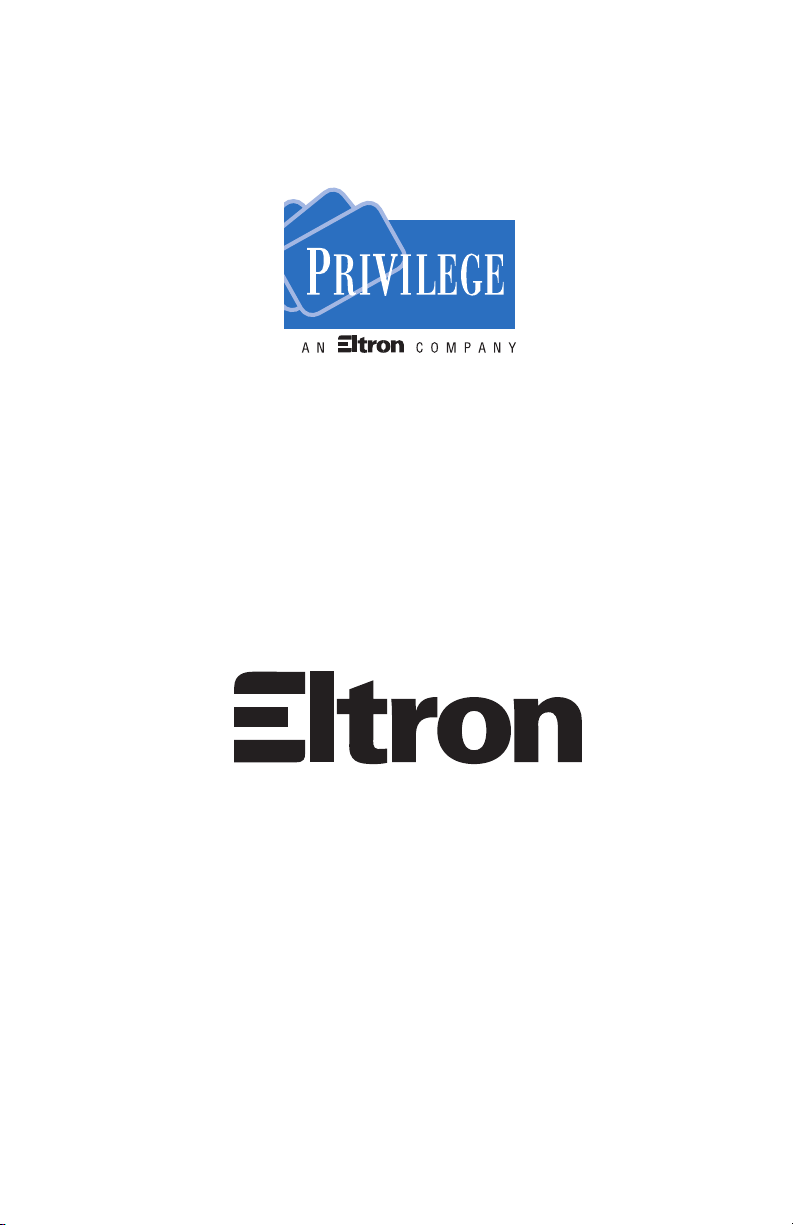
Benutzers Handbuch
P300 und P400
Benutzers Handbuch Nu. 980224-031 Rev. C
©1999 Eltron International Inc.
Page 2

Page 3
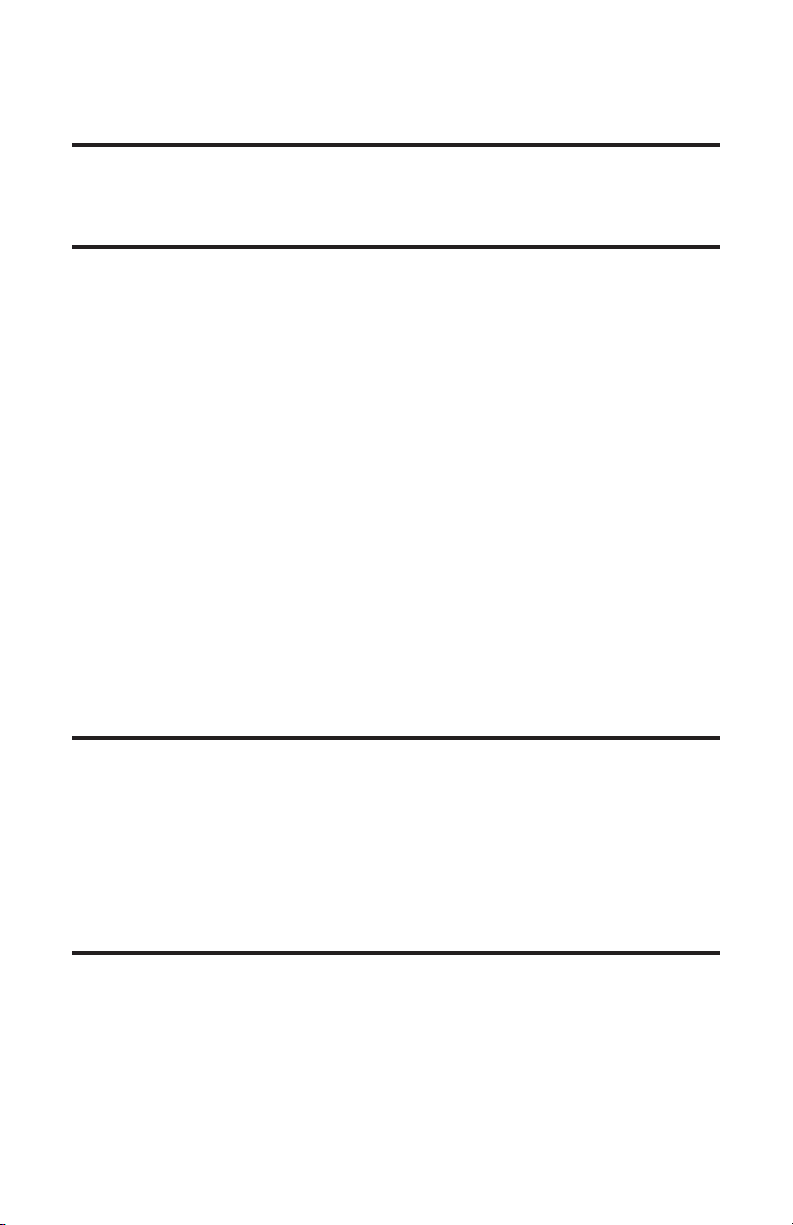
VORWORT
Dieses Handbuch dient zum Betrieb und der Installation der Kartendrucker der Privilege Serie
hergestellt durch Eltron International Incorporated, Camarillo, California.
TECHNISCHE UNTERSTÜTZUNG
Falls Sie aus irgendeinem Grund technische Unterstützung benötigen, wenden Sie sich bitte an
Ihren Vertragshändler, bei welchem Sie das Gerät erworben haben. Falls dieser Ihnen nicht weiter
helfen kann, oder aufgrund seiner Empfehlung, wenden Sie sich an die technische Unterstützung
durch Eltron unter:
Eltron Repair Administration, USA
1001 Flynn Road
Camarillo, CA 93012-8706 USA
Phone: +1 (805) 579-1800
FAX: +1 (805) 579-1808
-
Eltron International Northern Europe Eltron International, Southern Europe
Etikettendrucker: Kartendrucker:
Eltron House, Molly Millars Lane Zone Industrielle, Rue d’Amsterdam
Wokingham, RG41 2QS England 44370 Varades, France
Phone: +44 (0) 1189 770 300 Phone: +33 (0) 240 097 070
Fax: +44 (0) 1189 895 762 FAX: +33 (0) 240 834 745
RECHTSANSPRÜCHE (COPYRIGHT)
Die Informationen dieser Unterlagen sind Eigentum von Eltron International Incorporated. Diese
Unterlagen und die darin enthaltenen Informationen sind urheberrechtlich durch Eltron Interna
tional Incorporated geschütztunddürfenwedervollständig noch teilweise ohne schriftlicheGeneh
migung durch Eltron kopiert oder vervielfältigt werden. Obwohl alle Maßnahmen ergriffen
wurden, um die hier enthalten Informationen auf dem neuesten und genauesten Stand zum Zeit
punkt der Veröffentlichung zu halten, können wir keine Garantie dafür übernehmen, daß diese
fehlerfrei und einwandfrei im Bezug auf bestimmte Anwendungen ist. Eltron behält sich das Recht
vor, jederzeit Änderungen zur Verbesserung des Produktes vornehmen zu können.
WARENZEICHEN
Privilege, Privilege300 und Privilege 400 sind Dienstleistungswarenzeichen. Die Privilege Card ist
ein Warenzeichen der Privilege Card, S. A., einem Tochterunternehmen von Eltron International
Incorporated und Eltron ist ein Warenzeichen der Eltron International Incorporated. Windows &
MS-DOS sind eingetragene Warenzeichen der Microsoft Corp. Alle anderen Eintragungen sind
Warenzeichen oder eingetragene Warenzeichen der entsprechenden Halter.
-
-
-
980224-031 Rev. C iii
Page 4
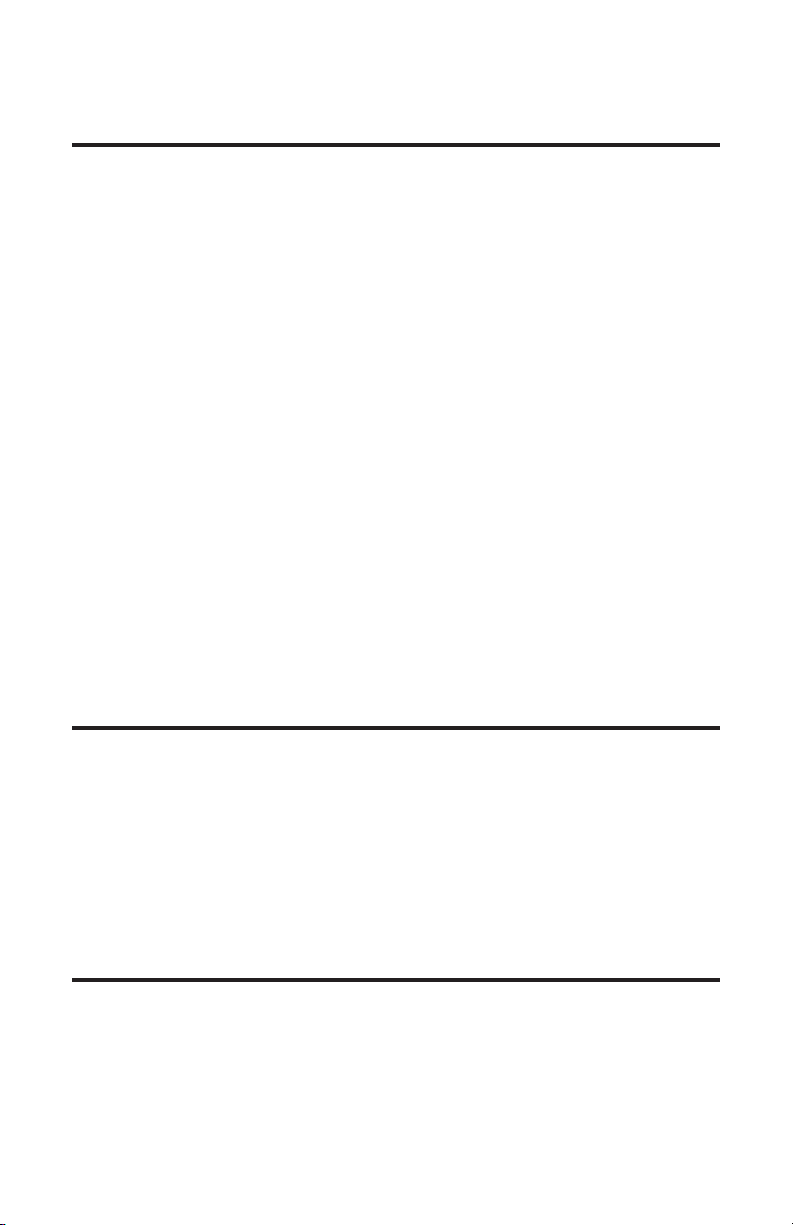
GARANTIE INFORMATIONEN
Wir würden gerne von Ihnen hören!
Beginn der Garantie und Aufbau einer Zugriffsmöglichkeit
für technische Unterstützung.
Bitte schicken Sie uns Ihre Registrierungskarte heute noch zu!
Eltron garantiert Schadensfreiheit des Materials und der Herstellung in der Mechanik (mit
Ausnahme des Druckerkopfes), der Steuerungselektronik und der Stromversorgung, bei nor
malem Gebrauch und Wartung für einen Zeitraum von zwölf (12) Monaten ab dem Datum des
Erwerbs.Eltron garantiert Fehlerfreiheit desMaterials undder Herstellungfür den Druckerkopf, bei
normalem Gebrauch und Wartung, für einen Zeitraum von neunzig (90) Tagen ab dem Datum des
Erwerbs durch den Endverbraucher oder bis 40.000 Übertragungen, je nachdem was zuerst ein
tritt. Einen Nachweis über den Erwerb oder eine Produktregistrierung ist erforderlich. Falls weder
ein Erwerbsnachweis noch eine Registrieung des Produkts nachgewiesen werden kann, so gilt das
Versanddatum desProdukts anden ursprünglichen Käufer (Vertragshändler oder Vertrieb)als Be
ginn des Garantiezeitraums.
Mißachtung der Sicherheitsanweisungen zum Schutz des Gerätes vor elektrostatischer Ladung,
ungünstiger Temperaturund Feuchtigkeit, korrosiver Umgebungsluft, ungenehmigteZusatzmittel,
ungenehmigte Reinigungsstoffe oder mutwilliger Beschädigung lassen die Garantie verfallen. Eltron kannnach eigenem Ermessen dasGerät oder die defektenTeile entweder reparieren oderersetzen, die während des gewährten Garantiezeitraums zum Herstellerunternehmen Eltron
umgehend zurück gesandt werden.
Die hier erwähnte Garantie gilt als bindend und keine weitere Garantie, weder schriftlich noch
mündlich, wurde Ausdruckverliehen odereingesetzt. Eltron streitet ausdrücklich jede Garantie ab,
die in Bezug auf Verkaufsfähigkeit und Anpassungsfähigkeit für eine spezielle Aufgabe gegeben
wurden, ab.
-
-
-
FCC ANMERKUNG:
Dieses Gerät wurde getestet undist als eindigitales Gerät gemäß der Grenzwerte für Klasse A aus
gezeichnet, gemäß des Teils 15 in den FCC Richtlinien. Diese Grenzwerte wurden festgelegt, um
einen angemessenenSchutz gegen Störfrequenzen zu bieten,die ansonsten Einfluß auf Geräteim
kommerziellen Gebrauch haben könnten.Dieses Gerät erzeugt, verwendet und strahlt radiofre
quenz Energie aus und kann, falls nicht ordnungsgemäß installiert oder gemäß der Bedienungsan
weisung angewendet, ernsthafte Störungen der Radiowellen verursachen. Allerdings kann keine
Garantie gegeben werden, daß bei einer bestimmten Anwendung keine Radiowellenstörungen
auftreten werden. Der private Betrieb dieses Gerätes wird wahrscheinlich solche Störungen verur
sachen. Die Behebung dieser Störungen sollte erfolgen und muß vom Anwender selbst getragen
werden.
INDUSTRE KANADA:
Diese Vorrichtung stimmtmit Anforderungender Kategorie B IndustriekanadasICS-003 überein.
Cet equipement est conforme a l’ICS-003 classe B de la norm industrielle Canadian.
iv 980224-031 Rev. C
-
-
-
-
Page 5
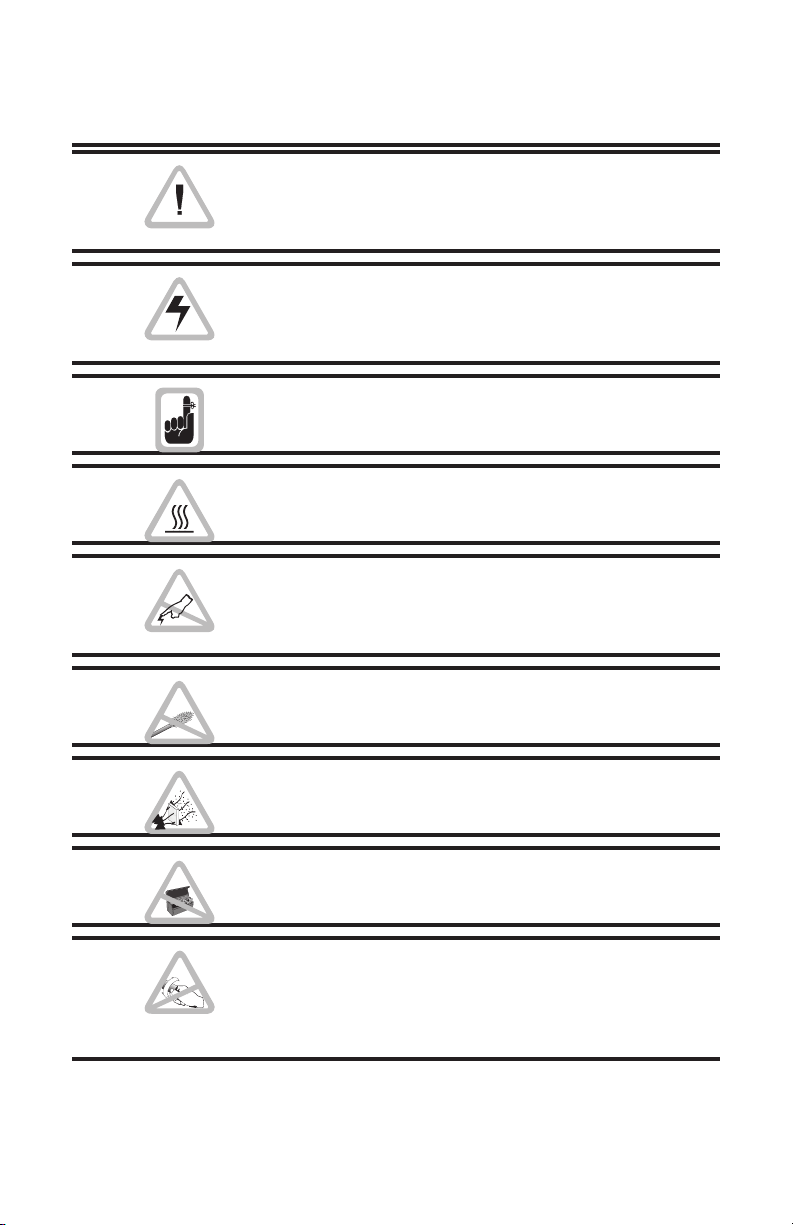
Symbolerläuterungen
Weist auf eine mechanische Gefahrenstelle, z. B.
bewegliche Teile, hin, durch die Beschädigungen
am Gerät oder Verletzungen verursacht werden
können.
Weist auf eine elektrische Gefahrenstelle, z. B.
freiliegende, spannungsführende Punkte, hin, bei
deren Berührung ein erhöhtes Stromschlag- und
Verletzungsrisiko besteht.
Weist auf Zusatzinformationenhin, die im jeweiligen
Kontext beachtet werden sollten.
Weist auf ein Teil hin, das bei Berührung aufgrund
der erhöhten Arbeitstemperatur Schmerzen oder
Verbrennungen verursachen kann.
Weist auf einen Bereich hin, in dem eine
elektrostatische Entladung zur Beschädigung von
Komponenten führen kann. Benutzen Sie ein
Erdungsarmband.
Weist darauf hin, daß Faserrückstände von
Reinigungsmaterialien (Wattetupfer) die
Druckqualität beeinträchtigen können.
Weist darauf hin, daß Staub- und Schwebepartikel
den Drucker verunreinigen und die Druckqualität
beeinträchtigen können.
Weist darauf hin, daß außer dem Einsetzen und
Wartung des Bandes, soll die Druckerabdeckung zu
bleiben.
Gibt an, daß die Benutzer die Aufnahmewelle zum
Entfernen des Farbbandspanners nicht drehen
dürfen (und brauchen). Die Spannung erfolgt
automatisch, wenn die Taste auf der Schalttafel
gedrückt wird.
980224-031 Rev. C v
Page 6
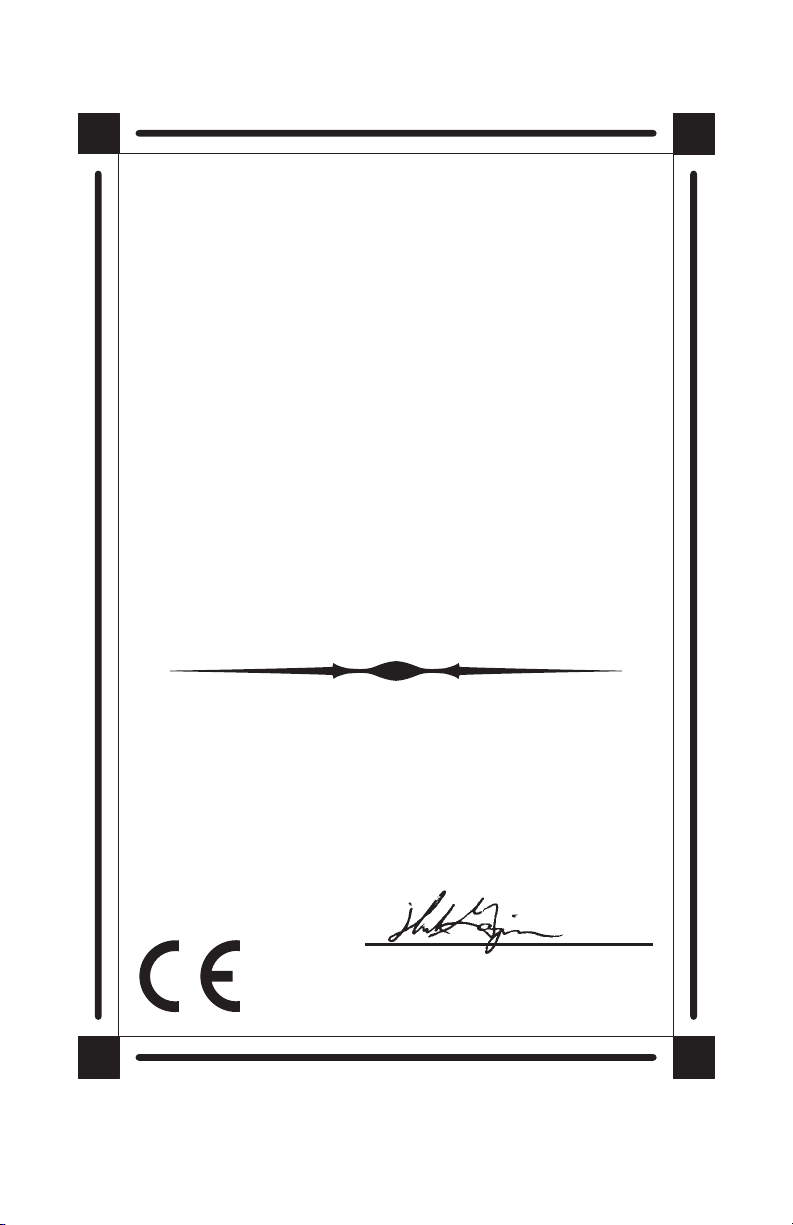
ELTRON INTERNATIONAL, INC.
declares that the
déclare que le
bescheinigt, daß das Gerät
declara que el
dichiara che
P300 Card Printer
P400 Card Printer
is in conformance with the requirements of the European Council Directiveslisted below:
est conforme aux spécifications des directives de l'Union Européenne ci-dessous:
der nachstehend angeführten Direktiven des Europäischen Rats:
cumple
con los requisitos de las Directivas del Consejo Europeo, según lalista siguiente:
è conforme alle specifiche delle sequenti direttive dell’Unione Europea:
89/336/EEC EMC Directive
92/31/EE EMC Directive
73/23/EEC Low Voltage Directive
On the approximation of thelaws of Member States relatingto Electromagnetic Compatibility and Product Safety.
Basées sur la législation desEtats membres relative à lacompatibilité électromagnétique et à lasécurité des produits.
Ü
ber die Annäherung der Gesetze der Mitgliedsstaaten in bezug auf elektromagnetischeVerträglichkeit und
Basado en
la aproximación de las leyesde los Países Miembros respecto a laCompatibilidad electromagnética
Basate sulla legislazione degli statimembri relativa alla compatibilitá elettromagneticae alla securezza dei prodotti.
This declaration is based upon compliance of the product to thefollowing standards:
Cette déclaration repose sur la conformité du produit aux normes suivantes:
Diese Erklärung basiert darauf, daß das Produkt den folgenden Normen entspricht:
Esta declaración se basa en el cumplimiento del producto con lassiguientes normas:
Questa dichiarazione si basa sulla conformitá del prodotto alle norme sequenti:
Produktsicherheit entspricht.
y las Medidas de seguridadrelativas al producto.
EN 55022-A, CISPR 22RF Emissions Control
EN 500082-1 IEC 801Immunity to Electromagnetic Dicturbances
EN 60950 IEC 950 Product Safety
Hugh Gagnier, President
ELTRON INTERNATIONAL, Inc.
41 Moreland Road
Simi Valley, CA 93065-1692U.S.A.
vi 980224-031 Rev. C
Page 7
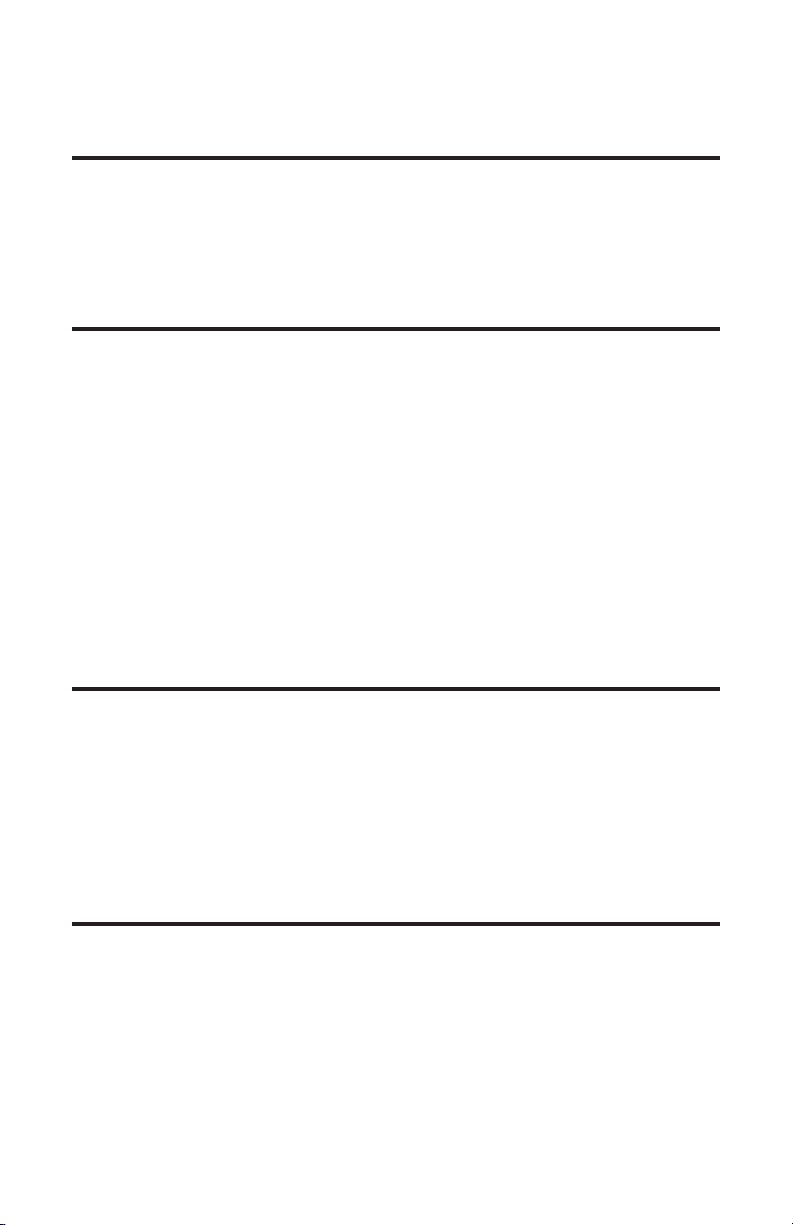
Table of Contents
Zu Beginn . . . . . . . . . . . . . . . . . . . . . . . . . . 1
Einführung. . . . . . . . . . . . . . . . . . . . . . . . . . . 1
Auspacken Ihres Privilege Card Druckers . . . . . . . . . . . 4
Überprüfungsliste . . . . . . . . . . . . . . . . . . . . . . . 5
Installation . . . . . . . . . . . . . . . . . . . . . . . . . . . 6
Entfernen des Druckergehäuses . . . . . . . . . . . . . . . . 10
Installation der Speicherplatine . . . . . . . . . . . . . . . . 13
Betrieb . . . . . . . . . . . . . . . . . . . . . . . . . . . 15
Steuerung & Anzeigen . . . . . . . . . . . . . . . . . . . . . 15
Vorbereiten des Bands. . . . . . . . . . . . . . . . . . . . . 17
Einführen des Bands. . . . . . . . . . . . . . . . . . . . . . 18
Behandlung des Materials . . . . . . . . . . . . . . . . . . . 22
Einstellung der Kartenöffung . . . . . . . . . . . . . . . . . . 23
Zugriff und Verwendung des Druckers . . . . . . . . . . . . . 28
Drucken . . . . . . . . . . . . . . . . . . . . . . . . . . . . 29
Einstellungen . . . . . . . . . . . . . . . . . . . . . . . . . 30
Der eigentliche Druckprozess . . . . . . . . . . . . . . . . . 31
Reinigen des Druckers . . . . . . . . . . . . . . . . . . . . . 33
Reinigen stationärer Kartenführungskomponenten. . . . . . . 36
Reinigen der Kartenzufuhrrolle. . . . . . . . . . . . . . . . . 37
Reinigen der oberen und unteren Reinigungsrolle . . . . . . . 38
Reinigung des Druckkopfes . . . . . . . . . . . . . . . . . . 40
Reinigen der Transport- und Druckwalzen-rollen. . . . . . . . 42
Karten-Magnetstreifen Kodierer . . . . . . . . . . . . . . . 47
Einführung. . . . . . . . . . . . . . . . . . . . . . . . . . . 47
Einrichtung des Druckmaterials . . . . . . . . . . . . . . . . 48
Versicherung der Datensicherheit . . . . . . . . . . . . . . . 48
Befehlsfestle-gungen . . . . . . . . . . . . . . . . . . . . . . 49
Einstellen der Koerzitivkraft . . . . . . . . . . . . . . . . . . 49
Kodierung . . . . . . . . . . . . . . . . . . . . . . . . . . . 49
Wann der Kodierer gereinigt werden sollte. . . . . . . . . . . 51
Reinigung des Kodierers . . . . . . . . . . . . . . . . . . . . 52
Einstellungen . . . . . . . . . . . . . . . . . . . . . . . . . 52
Smart Card Kontaktstation . . . . . . . . . . . . . . . . . 53
Einführung. . . . . . . . . . . . . . . . . . . . . . . . . . . 53
Einrichtung des Druckmaterials . . . . . . . . . . . . . . . . 54
Einstellungen . . . . . . . . . . . . . . . . . . . . . . . . . 54
Smart-Karten Chip-Schnittstelle . . . . . . . . . . . . . . . . 56
Druckmittel verklemmt . . . . . . . . . . . . . . . . . . . . . 57
980224-031 Rev. C vii
Page 8
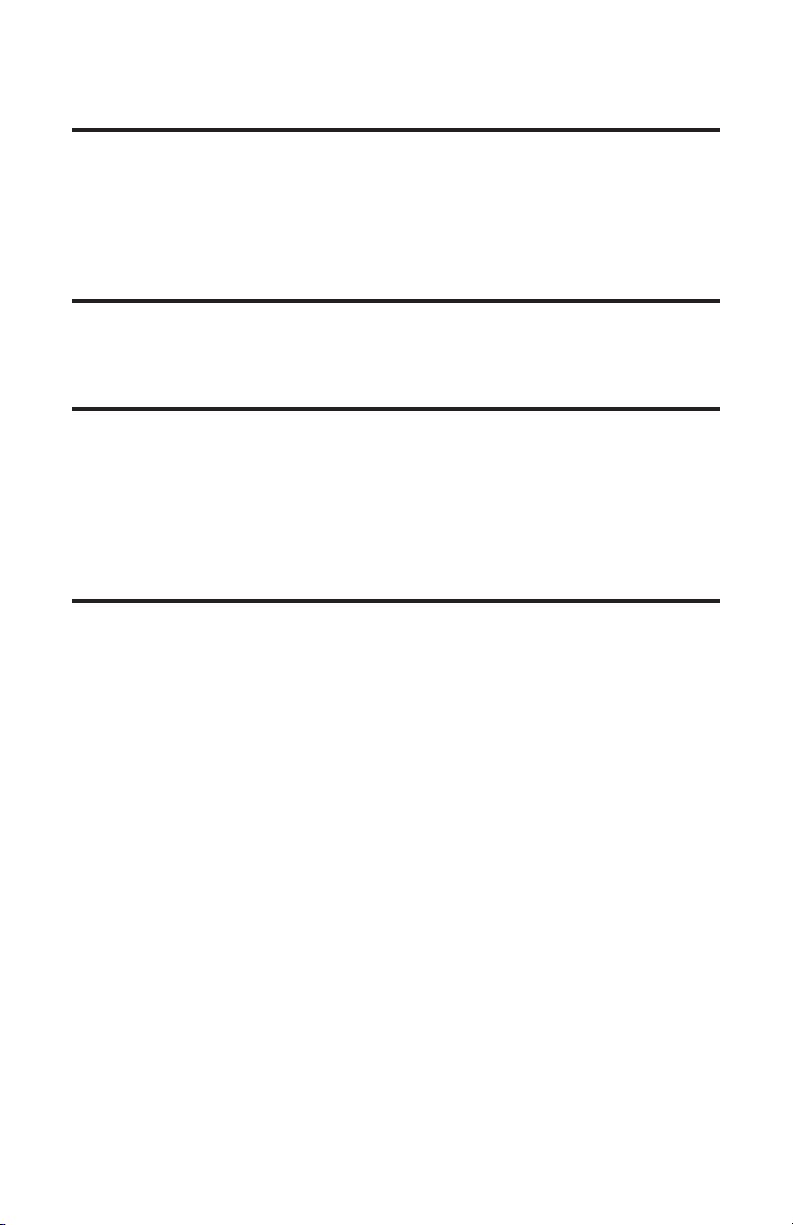
Anhang A
Fehlersuche . . . . . . . . . . . . . . . . . . . . . . . . . 59
Weitere Unterstützung . . . . . . . . . . . . . . . . . . . . . 63
Parallel Interface Kabelanschluß . . . . . . . . . . . . . . . 64
Kabelanschluß der Serien- schnittstelle . . . . . . . . . . . . 65
Unterstütztes Kartenmaterial und Bänder . . . . . . . . . . . 66
Druckerfunktion und Möglichkeiten . . . . . . . . . . . . . . 69
Anhang B
Zubehör und Ersatzteile . . . . . . . . . . . . . . . . . . . 73
Zubehör . . . . . . . . . . . . . . . . . . . . . . . . . . . . 73
Bänder. . . . . . . . . . . . . . . . . . . . . . . . . . . . . 74
Anhang C
Windows Karten-druckertreiber . . . . . . . . . . . . . . . 77
Anwendung des Treibers unter Windows . . . . . . . . . . . 80
Einstellung des Druckers . . . . . . . . . . . . . . . . . . . . 81
Möglichkeiten . . . . . . . . . . . . . . . . . . . . . . . . . 82
Kopfeinstellungen . . . . . . . . . . . . . . . . . . . . . . . 86
Druckersteuerung . . . . . . . . . . . . . . . . . . . . . . . 87
Speicher-möglichkeiten . . . . . . . . . . . . . . . . . . . . 88
Glossar . . . . . . . . . . . . . . . . . . . . . . . . . . . 89
viii 980224-031 Rev. C
Page 9
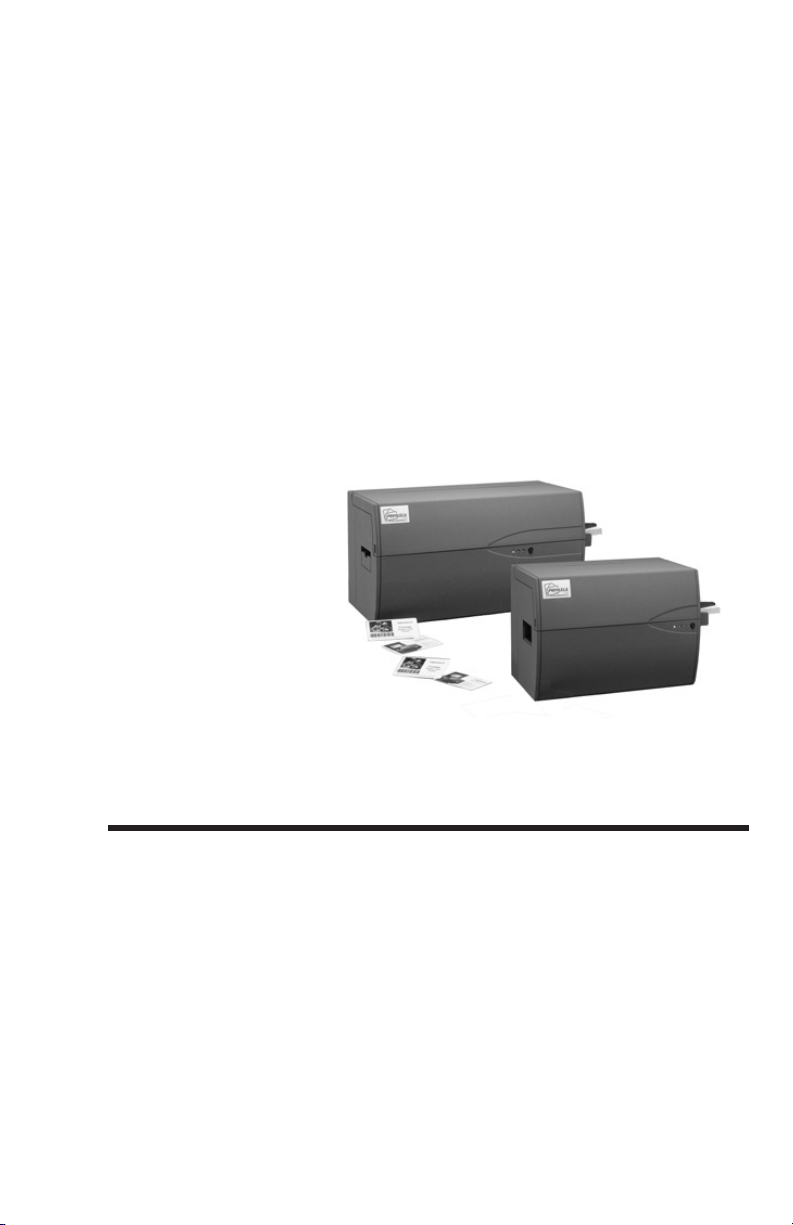
Zu Beginn
Eltron
Privilege Card
Drucker
Dieser Abschnitt beschreibt, wie der Eltron
Privilege Serien Kartendrucker installiert
werden sollte.
Einführung Die Kartendrucker der Eltron Privilege Serie
sind aus einer preisgünstigen, hochqualifizierten Druckerfamilie, die speziell zum
Drucken und Kodieren von kreditkartenähnlichen Karten entworfen worden sind. Die
Privilege Serien Kartendrucker sind ideal zur
Anwendung für Personalidentifizierung, zur
Zugriffssteuerung, für Besucher, Mitglieder,
Werbung und Gepäckkarten, für
Namensschilder und Ansteckkarten.
1
980224-031 Rev. C 1
Page 10
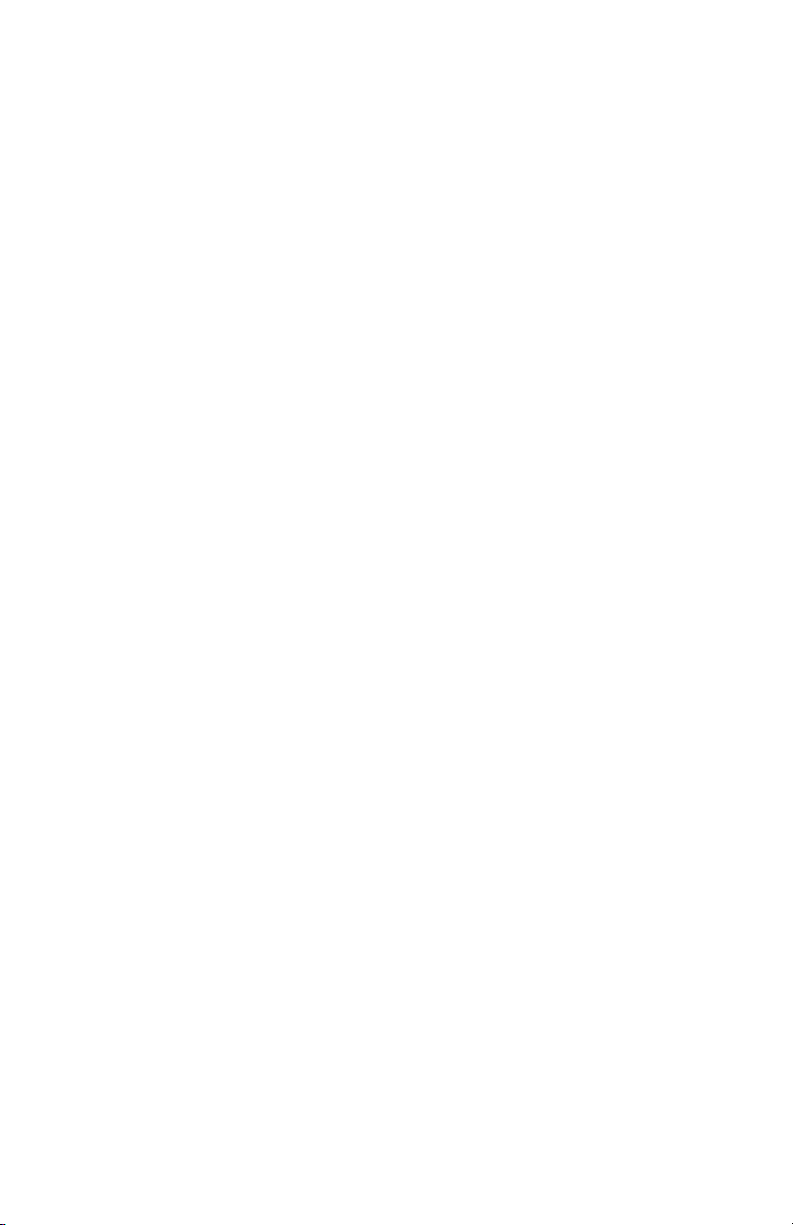
Zu Beginn
Es bietet Ihnen:
300 dots-pro-Inch Druckerresolution für
•
klaren, deutlichen Druck.
Farbmodelle verwenden hochauflösende
•
Farbsublimationstechnologie, um Drucker
gebnisse in Photoqualität zu erhalten.
Monochrome Modelle verwenden
•
Thermo-transfer-technologie.
Über 8 verschiedene Barcode Formate und
•
2 druckerbezogene Schriftarten.
Eine 3-spurige, magnetische Kodieroption,
•
mit der Daten geschrieben und dann gele
sen und überprüft werden. Dazu kann Magnetbandaufnahme mit hoher oder niedriger
Koerzitivkraft verwendet werden.
• Modelle mit Magnetkodierer können Karten
in nur einem einzigen Durchlauf gleichzeitig
drucken und kodieren.
• Windows™ Design und Druckanwendungssoftware für monochrome und Farbdruckmodelle wird bereit gestellt.
• Ein Windows™ Druckertreiber zur Unterstützung von True Type Schriftarten ist für
Farbdrucker und monochrom Modelle mit
parallen Schnittstellen mit inbegriffen.
-
-
• Kompakte Größe in einem stilvollen
Gehäuse.
•
Druckt auf blanko oder vorgedruckte Plas
-
tikmaterialien mit verschiedener Stärke.
•
Einer Smart Card Programmierungs- Kon
taktstation zur Programmierung von ISO
7816 Kontaktkarten.
•
P400 Modelle erlauben Doppeldruck (beid
seitig) in nureinem einzigenDruckvorgang.
2
980224-031 Rev. C
Page 11
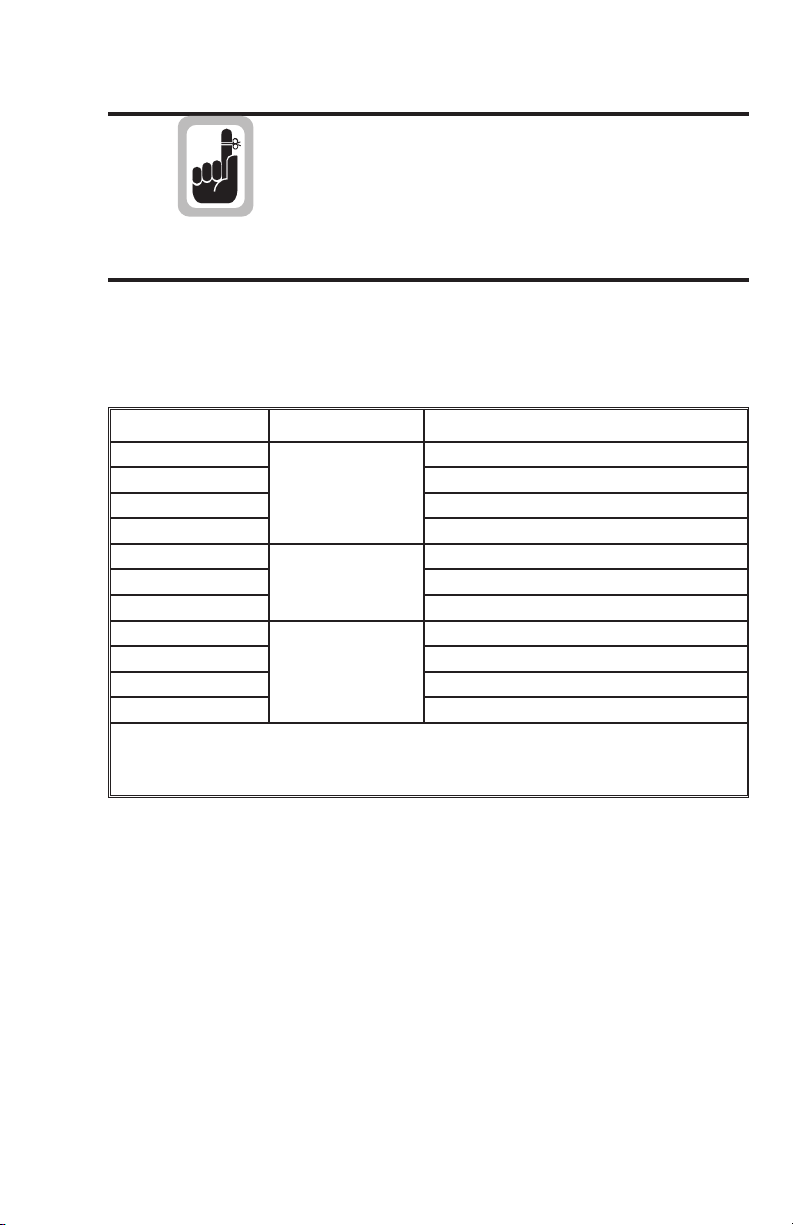
Zu Beginn
Drucker P300 und P400 sind nicht für
residental Gebrauch bestimmt. Fernsehen
oder andere Störung können mit Gebrauch in
einem Wohnsitz auftreten. Wenn dieses
auftritt, müssen Benutzer die korrektiven
Jobsteps unternehmen.
Modelle Alle Drucker besitzen parallele Drucker-
anschlüsse. Drucker können in den folgenden
Standardkonfigurationen bestellt werden:
Modell Beschreibung Variante
P300CF
P300CML LoCo-Magnet Kodierer
P300CMH HiCo-Magnet Kodierer
P300CE Smart Card Kontaktstation
P300FML Plus
P300FMH Plus HiCo-Magnet Kodierer
P300F Plus Parallel Anschluß
P400CF
P400CML LoCo-Magnet Kodierer
P400CMH HiCo-Magnet Kodierer
P400CE Smart Card Kontaktstation
Hinweis: Mit 120 Volt betriebene Drucker schalten zu Beginn standardmäßig auf hohe Koer
zitivkraft um.Mit 240Volt betriebene Drucker schalten aufniedrige Koerzitivkraftum. Die Stan
dardeinstellung kann von den Benutzern bei der Anwendung oder mit dem Befehl&C geändert
werden. Siehe Abschnitt 4.
Farbsublimation
Monochrom Thermal
Transfer
Farbsublimation mit
Duplexer
Keine - Nur Basis Drucker
LoCo-Magnet Kodierer
Keine - Nur Basis Doppel Drucker
-
-
Möglichkeiten Die folgenden Möglichkeiten stehen zur
Verfügung:
•
Speichervergrößerungsplatine - Ermöglicht
die Speicherung einervollständigen BitMap
einer Karte.
•
Serielle Schnittstelle passend für Macin
tosh™-, Unix-, und IBM
Hosts.
•
Top-of-Card Magnetisches Kodieren
980224-031 Rev. C 3
®
-kompatible
-
Page 12
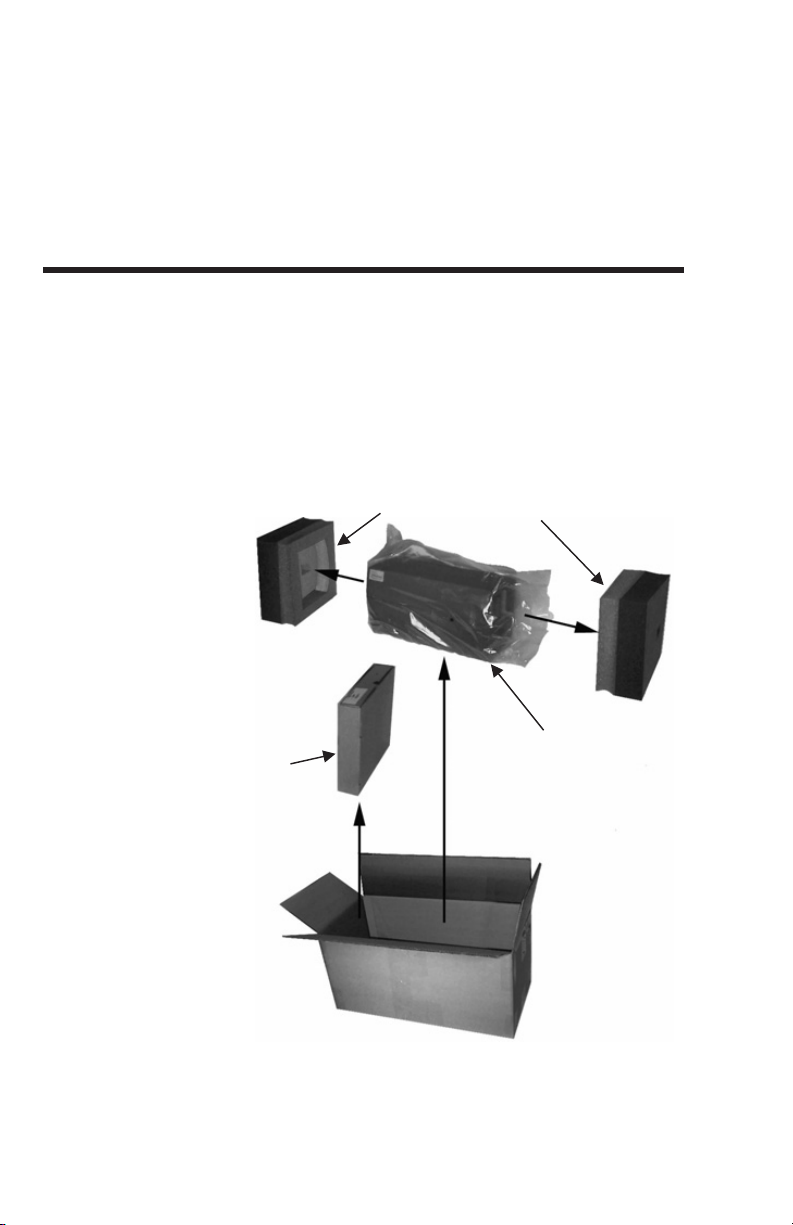
Zu Beginn
Kiste für loses
Geräte Zubehör
Druckerkabel
Handbücher
Gewicht
Software
Drucker in der
Verpackung
Zubehör Eltron bietet ein TWAIN Kompatibles Video
Capture System, das aus einer
Videoaufnahmekarte und einer Videokamera
besteht. Dies stellt das ideale Zubehör zum
Einsatz von Fotos auf Karten dar.
Auspacken Ihres
Privilege Card
Druckers
Kiste für loses
Geräte Zubehör
Druckerkabel
Handbücher
Gewicht
Software
Die Drucker werden in Kartons mit Schutzhülle
geliefert. Bewahren Sie das gesamte
Verpackungsmaterial für den Fall auf, daß der
Drucker transportiert oder versendet werden
muß. Berühren Siedie elektrischenAnschlüsse
nicht, um Schäden durch elektrostatische
Entladung beim Einrichten des Druckers zu
vermeiden.
Transportsicherung
Drucker in der
Verpackung
4
980224-031 Rev. C
Page 13
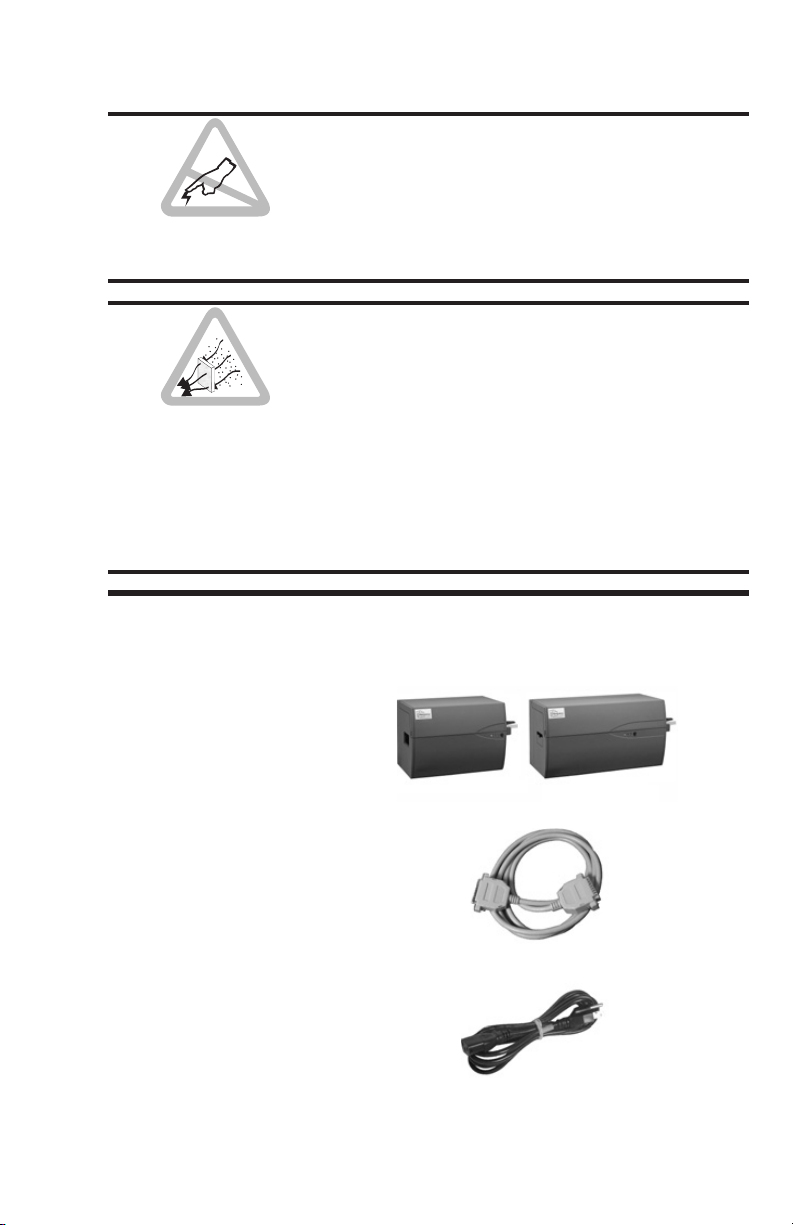
Zu Beginn
Eine statische Entladung über die Haut des
menschlichen Körpers oder anderer
Oberflächen kann den Druckerkopf oder
andere elektronische Komponenten dieses
Gerätes beschädigen oder sogar
zerstören.
Wenn Sie den Privilege Kartendrucker (und
dessen Zubehör) auspacken, beachten Sie
bitte, daß Sie das Gerät in einer sauberen und
staubfreien Umgebung betreiben und
aufbewahren sollten. Die Druckqualität kann
durch Staub, Körperfette und Flüssigkeiten
(z.B. Fingeabdrücke) und anderer
Fremdkörper während des Auspackens oder
des Transports von Drucker und Material
beeinträchtigt werden.
Überprüfungsliste Ihr Privilege Kartendrucker-Paket enthält die
folgenden Gegenstände:
Drucker (Überprüfen
Sie die richtige
Konfiguration):
P300 Drucker
P400 Drucker
Schnittstellenkabel
Stromkabel
980224-031 Rev. C 5
Page 14
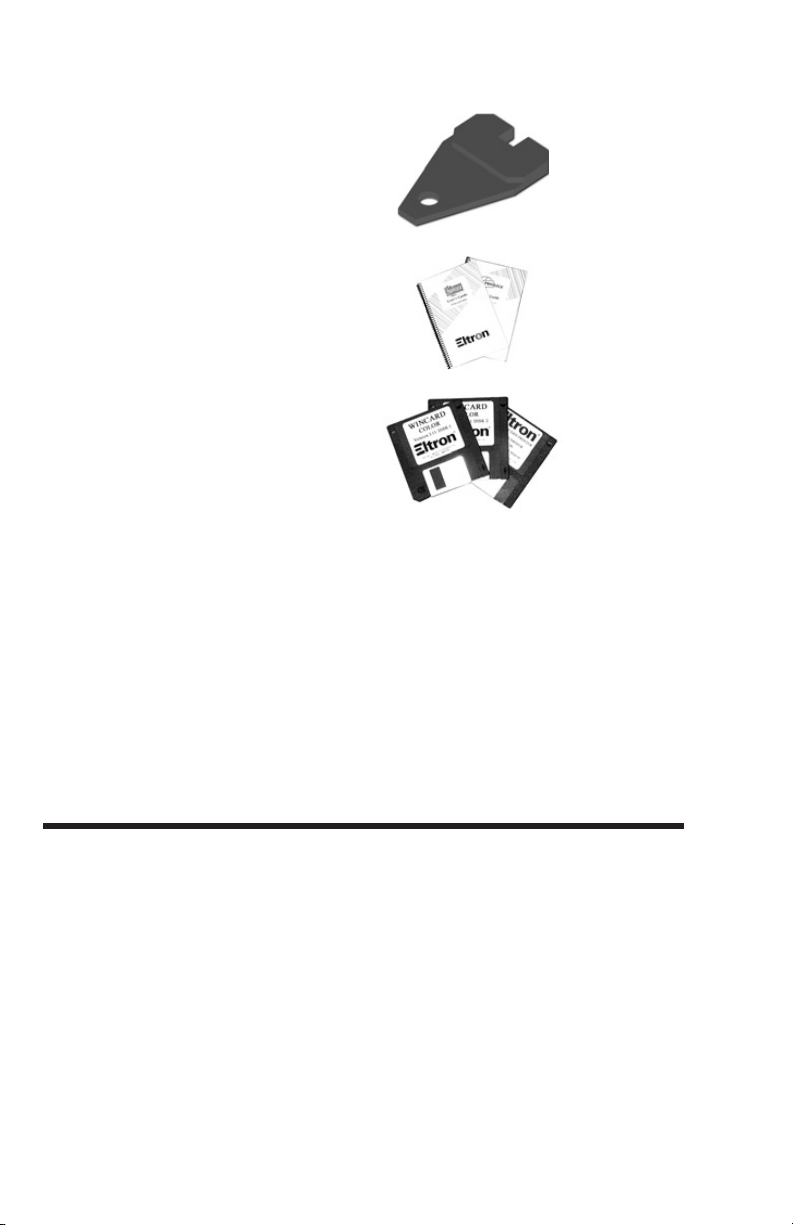
Zu Beginn
Gewicht
Handbücher:
- Drucker
Bedienunsanleitung
- WinCard™ Software
Software Disketten
- WindCard Software
- Windows Treiber
Falls eine oder mehrere Gegenstände fehlen
sollten, benachrichtigen Sie umgehend Ihren
Händler zur Nachbestellung dieser Teile.
Kartenmaterial, Bänder und Zubehör erhalten
Sie über Ihren Eltron Vertragshändler oder
rufen Sie ELTRON unter (800) 344-4003
an. Dort nemnt man Ihenen den in Ihrer Nähe
besindlichen Vertragshändler. Bitte sehen Sie
in Anhang B, um vollständige Informationen
über Zubehörbestellungen zu erhalten.
Installation Der folgende Abschnitt führt Sie durch den
Installationsprozess Ihres Privilege
Kartendruckers, der WinCard™ Software und
des Windows™ Privilege Kartendrucker
Treibers.
6
980224-031 Rev. C
Page 15
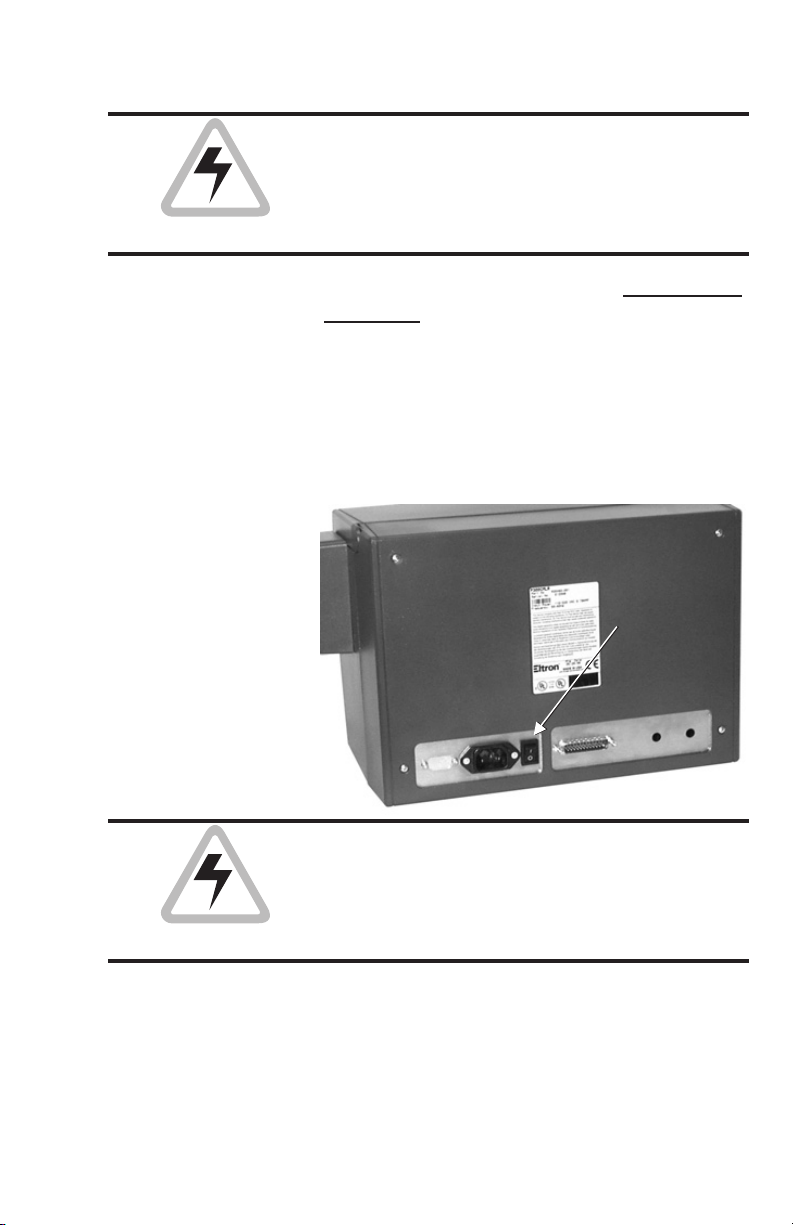
Zu Beginn
AC Stromschalter
1 = EIN
O = AUS
Werden Privilege-Kartendrucker an
Wechselstrom betrieben, muß die Stromstärke
mit Hilfe eines Trennschalters oder eines
ähnlichen Geräts auf maximal 16 A begrenzt
werden.
Schritt 1
Stromanschluß
Figur 1-1
P300 Drucker
Rückseite
Stellen Sie denDrucker an einenstaubfreien,
sauberen Ort, der Ihnen einfach Zugriff an
alle Seiten des Druckers ermöglicht. Der
Drucker sollte niemals in Betrieb genommen
werden, solange er sich auf der Seite oder auf
dem Kopf befindet.
Stellen Sie den Netzschalter auf AUS (0).
AC Stromschalter
1 = EIN
O = AUS
Betreiben Sie den Drucker niemals an einem
Ort, an dem er, der Benutzer oder der
Computer mit Feuchtigkeit in Berührung
kommen können. Es besteht erhöhte
Verletzungs- und Unfallgefahr.
Stecken Sie das Stromkabel in die Buchse für
den Wechselstrom an der Rückseite des
Druckers.
980224-031 Rev. C 7
Page 16

Zu Beginn
Figur 1-3
Stromzuleitung
Stecken Sie nun das Anschlußkabel in eine
geerdete Steckdose mit der geeigneten
Stromspannung und der passenden
Steckerart.
Figur 1-2
AC Ausgangs-
verbindung
Verbinden des
Schnittstellen-
8
Schritt 2
kabels
Parallele Schnittstelle
Drucker mit einer Parallelschnittstelle haben
einen DB-25 Stecker. Verbinden und sichern
Sie die beigefügte DB-25 (Buchse) mit dem
DB-25 (Stecker) parallel Druckerkabel an
Ihren parallele Anschluß Ihres Computers mit
den parallel Schnittstellenanschluß an der
Rückseite Ihres Druckers.
Serielle Schnittstelle
Drucker mit einer Serienschnittstelle haben
eine DB-25 Steckbüchse. Verbinden und
sichern Sie das Serielleschnittstellekabel vom
Computeranschluß an den DB-25 RS-232
Seriellschnittstellenanschluß auf der Rückseite
Ihres Druckers. Die Seriellschnittstelle Ihres
980224-031 Rev. C
Page 17
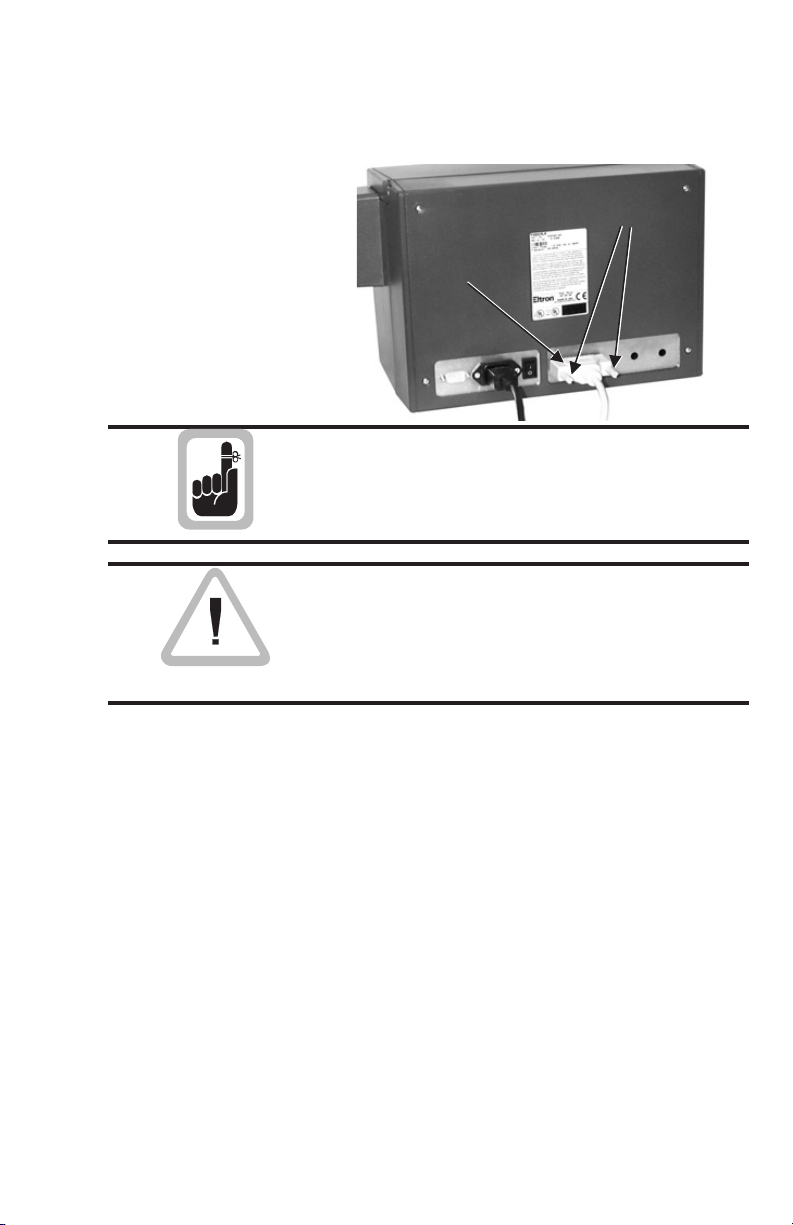
Figur 1-4
Schnittsteller
Kabel
Schnittstellenkabel
Zu Beginn
Druckers ist mit DB-9-DB-25 Serienanschlußadaptern kompatibel.
Steckersicherung
Schnittsteller
Kabel
Fehlerhafter oder unsachgemäßer Betrieb kann
die Folge von ungesicherten Verbindungen sein.
Benutzen Sie den Drucker nur mit dem
enthaltenen Schnittstellenkabel. Ein
unsachgemäßes Kabel kann Operation
verhindern, Funkstörung produzieren oder
Druckerbeschädigung verursachen.
Siehe Anhang A und B bezüglich der
Kabelleistungen und deren Bestellinformationen.
980224-031 Rev. C 9
Page 18
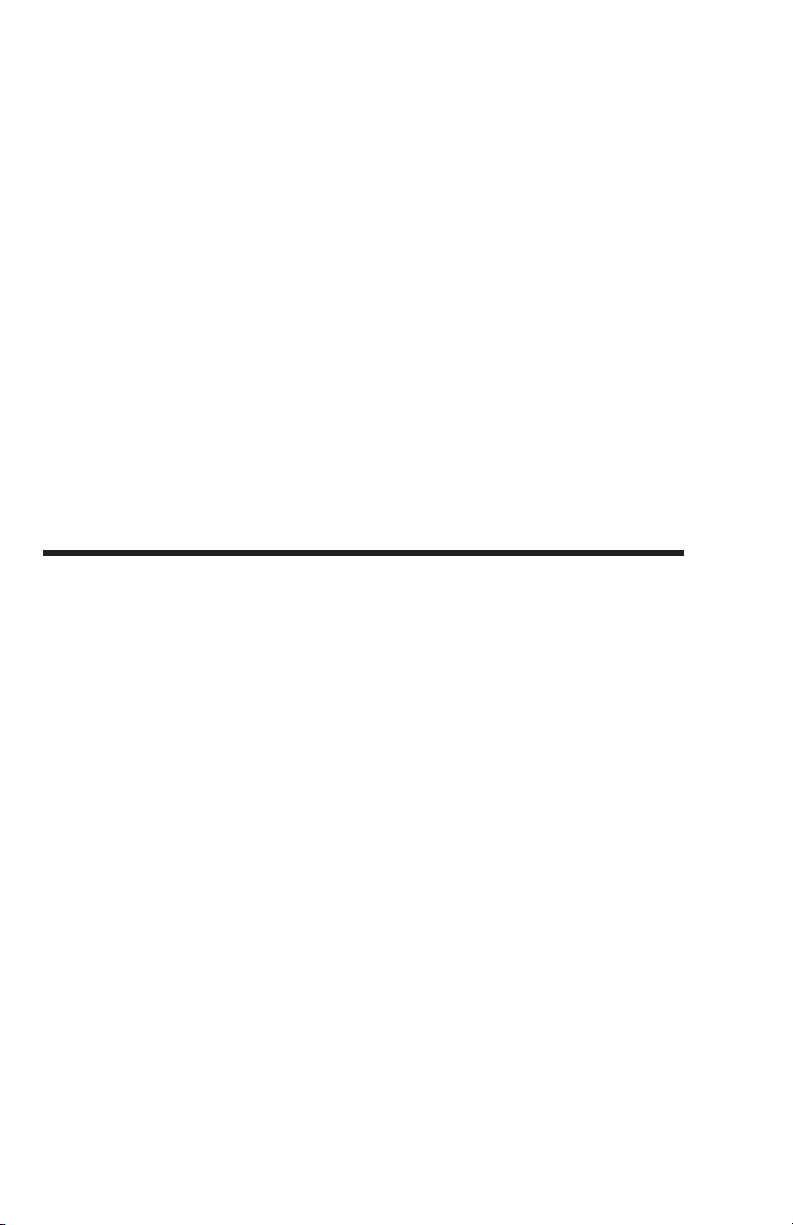
Zu Beginn
Schritt
Strom einschalten
Entfernen des
Druckergehäuses
Wird der Hauptschalter auf EIN (1) gestellt, so
sollten die POWER und ERROR
Kontrolleuchten blinken. Die POWER (grün)
Kontrolleuchte bleibt erleuchtet und die
ERROR Kontrolleuchten erlischt. Falls die
Kontrolleuchten nicht blinken sollten oder falls
die ERROR Leuchte nicht erlischt, sehen Sie
bitte in AnhangA unterder Fehlersuchenach.
Informationen zum Einsetzen von Karten und
Bändern in Privilege-Kartendrucker finden Sie
in Abschnitt 2.
Informationen zum Laden des
Windows(™)-Druckertreibers finden Sie in
Anhang C.
Die Speichervergrößerungsplatine wird in die
Haupt platine Ihres Druckers eingesteckt. Um
Zugriff auf diese Platine zu erhalten, muß das
Druckergehäuses und bei einigen bestimmten
Druckern auch ein Metallschutz entfernt
werden.
10
980224-031 Rev. C
Page 19
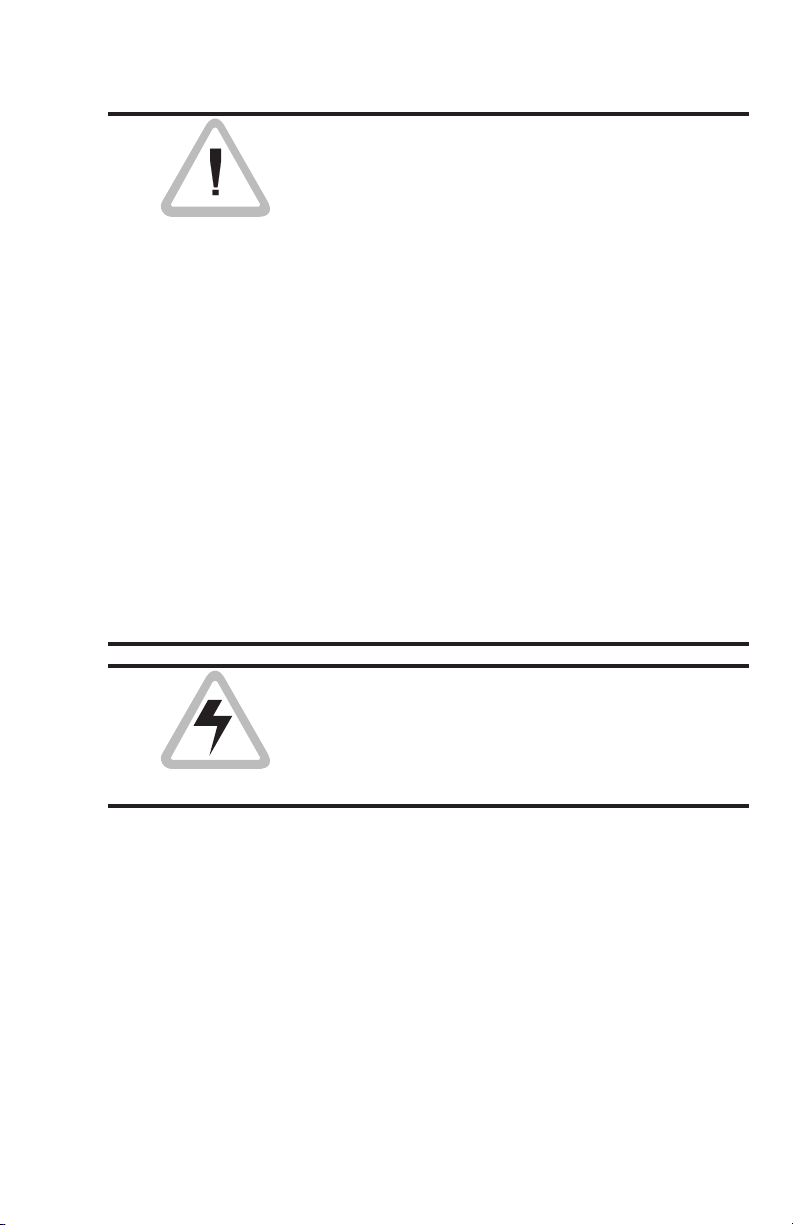
Zu Beginn
Vermeiden Sie unnötige Risiken! Wenn
Sie die hintere Gehäuseabdeckung des
Druckers entfernen, legenSie dieHauptplatine
mit dem Lithium-Akku frei. Die Kapazität
dieses Akkus sorgt für eine extrem lange
Betriebszeit; der Akku muß u. U. nie
ausgetauscht werden. Beim Austauschen
dieser Akkus bestehen für den Ausführenden
folgende Risiken:
WARNUNG:
• Es besteht Explosionsgefahr, wenn der
Austausch des Akkus nicht
ordnungsgemäß ausgeführt wird.
• Tauschen Sie ihn ausschließlich durch
einen vom Hersteller empfohlenen Akku
desselben oder eines kompatiblen Typs
aus.
• Entsorgen Sie verbrauchte Akkus
entsprechend den Anweisungen des
Herstellers.
Wenn Sie die Gehäuseabdeckung entfernen,
legen Sie Teile von Schaltkreisen frei, bei
denen durch Berührung Gefahren entstehen
können. Entfernen Siedaher Gehäuseteilenie,
ohne vorher das Netzkabel zu ziehen.
980224-031 Rev. C 11
Page 20
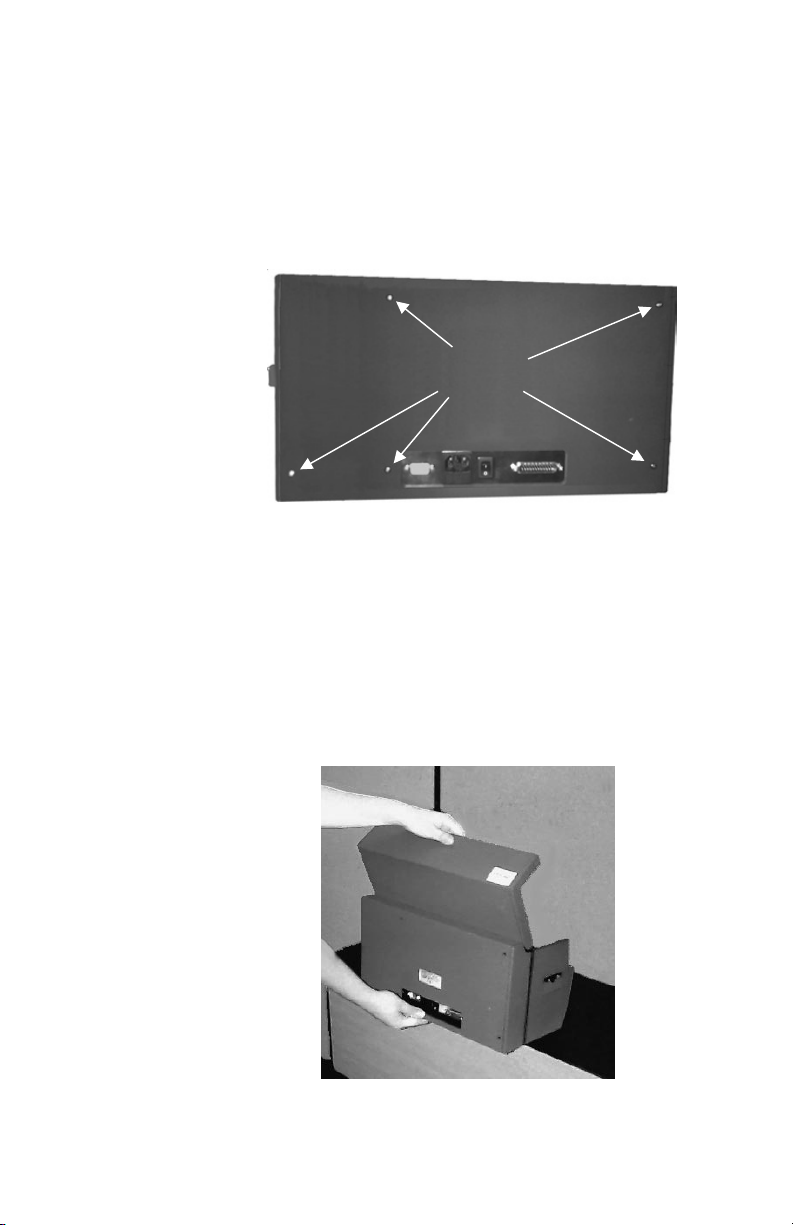
Zu Beginn
Schrauben
entfernen
Entfernen des
Gehäuses/Schut-
zes Schritt
Figur 1-6
Schrauben des
Gehäuses
Entfernen des
Gehäuses/Schutze
s Schritt
Verwenden Sie einen Isolierten Kreutzschlitzschraubendreher und entfernen Sie die
Schrauben am Gehäuse. P400 Drucker haben
fünf (5) Schrauben, und die anderen Modelle
besitzen vier (4).
Schrauben
entfernen
Legen Sie den Drucker so aufeinen Tisch, daß
die hintere Kante ca. sechs Centimeter (6cm)
übersteht.
Öffnen Sie den Deckel und während Sie den
Deckel in der einen Hand halten und die
untere Kante in der anderen, ziehen Sie
vorsichtig das Gehäuse ab.
12
Figur 1-5
Gehäuse-
abnehmen
980224-031 Rev. C
Page 21
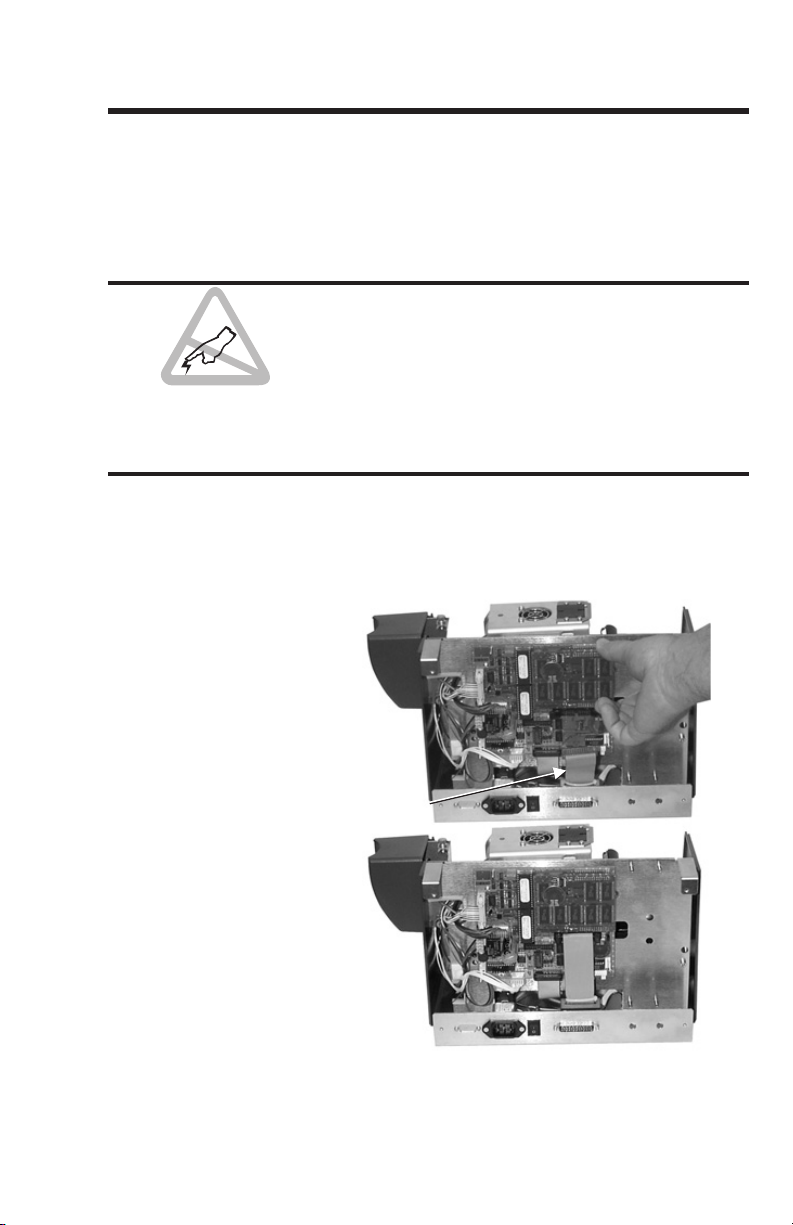
Zu Beginn
Kabel zuerst
ausstecken
Installation der
Speicherplatine
Installation der
Speicherplatine
Schritt
Figur 1-7
Installation des
Erweiterungs-
speichers
Der Einbau der Speicherplatine ermöglicht es
Ihrem Computer, ein vollständiges Bild auf
einmal zu herunterzuladen. Ohne diesen
Zusatz würde Ihr Computer lediglich
Lage-um-Lage herunterladen können.
Bevor Sie irgendwelche Schaltkreiskomponenten am Drucker oder dem Vergrößerungsspeicher berühren, sollten Sie einen geerdeten
Gegenstand berühren, umsicherzustellen, daß
keine elektrostatische Entladung stattfinden
kann. Falls möglich, tragen Sie ein geerdetes
Armband.
Ziehen Sie den Stecker in der Mitte unter der
Speicherplatine. Stecken Sie die Speicherplatine in die zwei Steckerbuchsen an der
oberen rechten Seite der Hauptschaltplatine.
Kabel zuerst
ausstecken
980224-031 Rev. C 13
Page 22
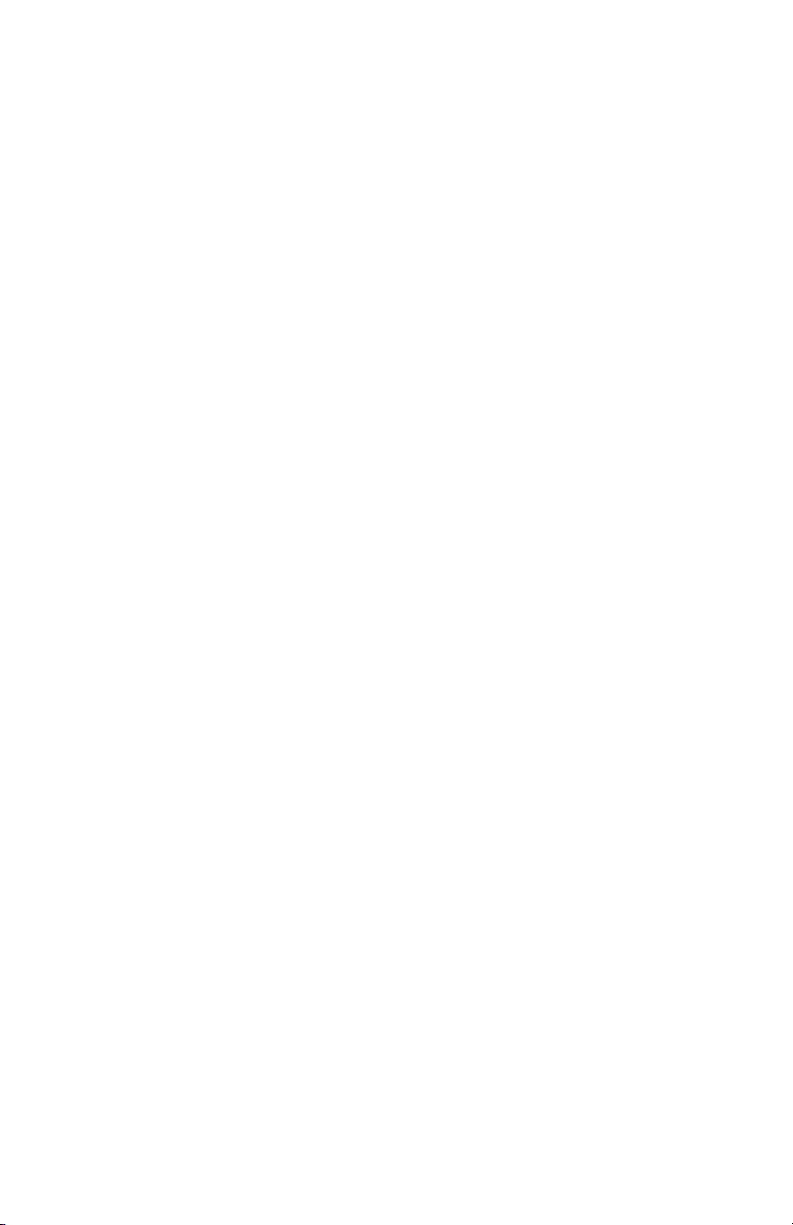
Zu Beginn
Installation der
Speicherplatine
Schritt
Setzen Sie das Kabel, den Schutz und das
Druckergehäuse wieder zusammen, indem Sie
die eben durchgeführten Schritte zurückverfolgen.
14
980224-031 Rev. C
Page 23
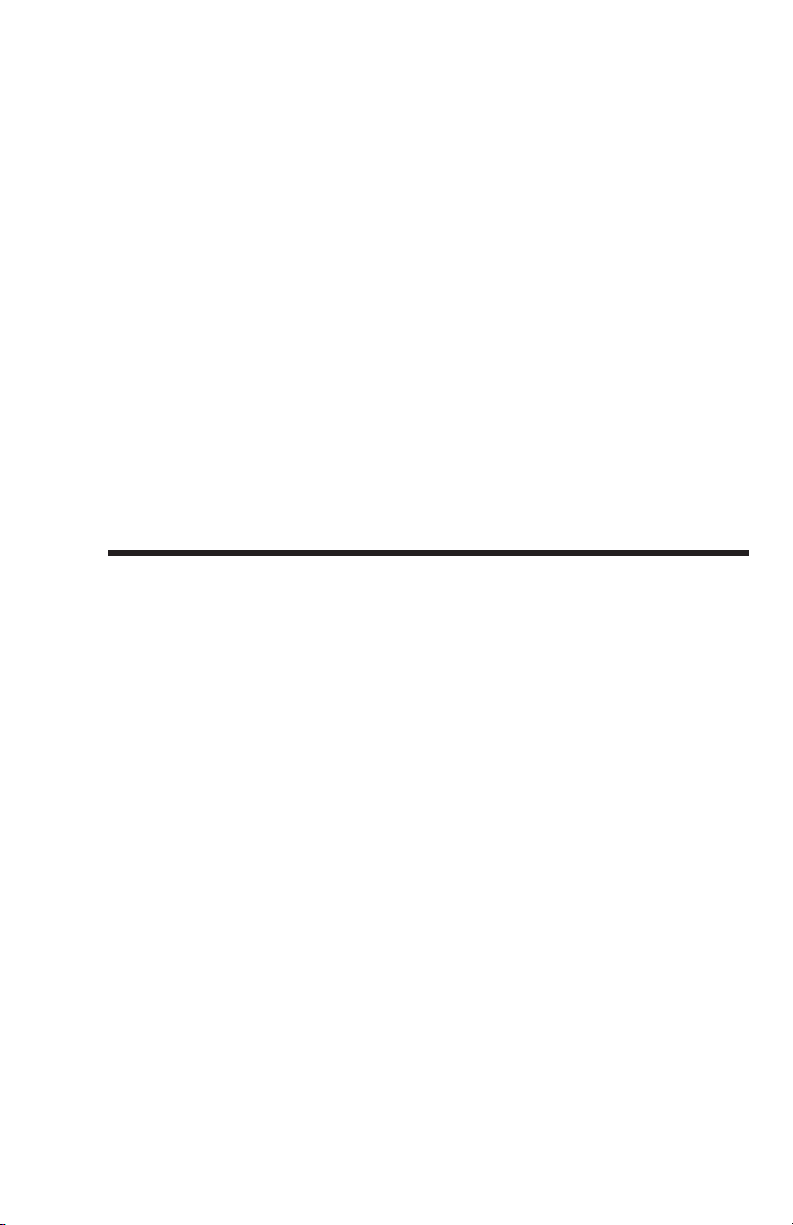
2
Betrieb
Dieser Abschnitt gibt Ihnen Auskunft über den
Betrieb Ihres Privilege Kartendruckers.
Steuerung &
Anzeigen
Der POWER
SCHALTER
980224-031 Rev. C 15
Alle Privilege Kartendrucker Steuerungen und
Anzeigen, mit Ausnahme des Hauptschalters,
befinden sich an der Vorderseite des Druckers.
Drei (3) Kontrollanzeigen und eine
Steuerungstaste befinden sich an der
Vorderseite.
Der Stromhaupt- POWER SCHALTER
befindet sich an der Rückseite des Druckers.
Wenn der Schalter auf EIN (1) geschaltet wird,
wird dem Drucker Strom zugeführt. Wird der
Schalter auf AUS (0) gestellt, so wird der
Drucker abgestellt. Siehe Figur 1-1 und 1-2 im
Abschnitt 1.
Der POWER SCHALTER funktioniert
ebenfalls im Zusammenhang mit der
Steuerungstaste. Sehen Sie hierzu die
folgenden Seiten in Bezug auf die Steue-
rungstaste.
Page 24
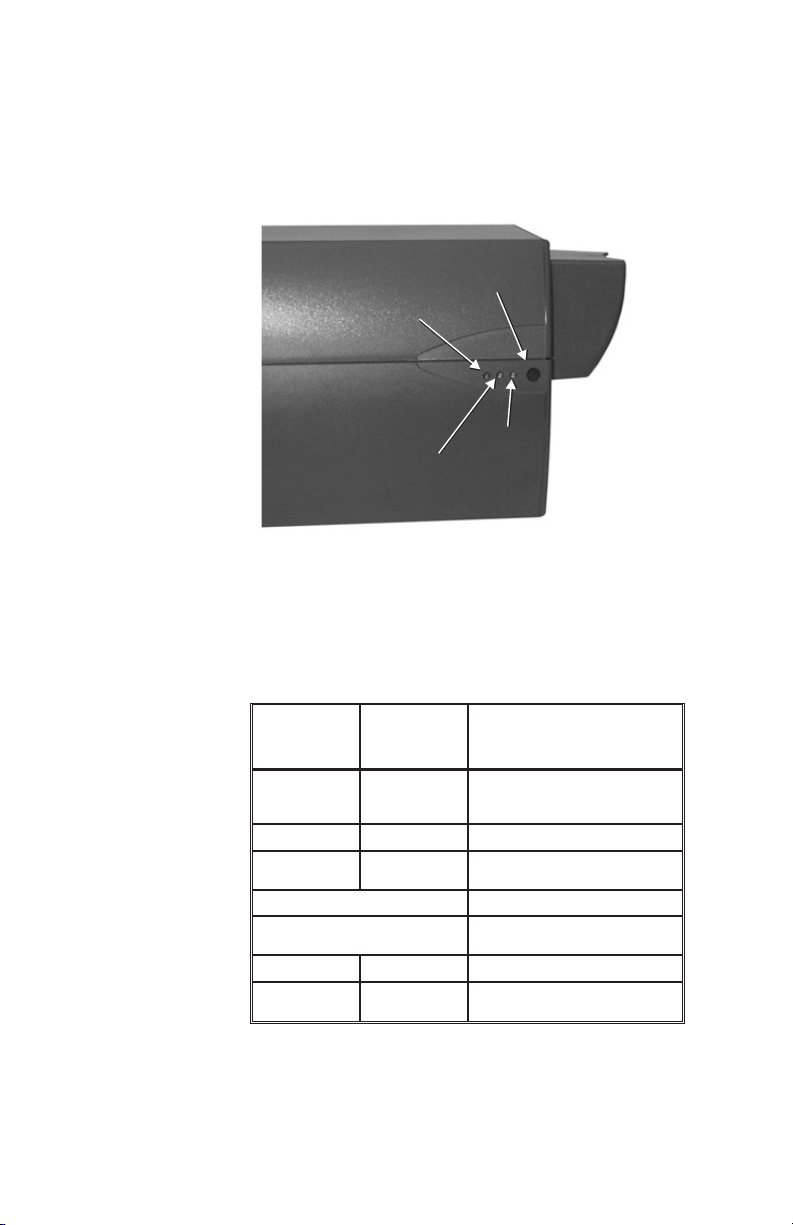
Betrieb
Die POWER
Kontrolleuchte
Figur 2-1
Druckersteuerung
und
Bedienungsanzeigen
Die STATUS
Kontrolleuchte
Die POWER Kontrolleuchte leuchtet grün
sobald das Gerät eingeschaltet ist. Siehe Figur
2-1.
PanelTaste
PanelTaste
Energie Licht
Energie Licht
Status C
Status C
Status B
Status B
Die STATUS-Anzeigeleuchten sind gelb. Die
STATUS-Anzeigeleuchten zeigen Daten- oder
Befehlsaktivitäten, Befehls- oder
Hardware-Fehler folgendermaßen an:
16
Status B
Kontrol-
leuchte
EIN AUS
Blinken AUS
Blinken EIN
Gleichzeitiges Blinken
Abwechselndes Blinken
AUS EIN
EIN EIN
Status C
Kontrol-
leuchte
Aktivitäts- oder Fehler
beschreibung
Datenübertragung
oder Befehlsausführung
Fehler im Befehlskode
Fehler im Kodierungs- befehl
skode
Deckel geöffnet (P400)
Druckkopf zu heiß (Automa
tisches Warten)
Band am Ende
Mechanisches
Problem
-
Ratschläge zur Fehlersuche erhalten Sie in
Anhang A.
980224-031 Rev. C
-
-
Page 25
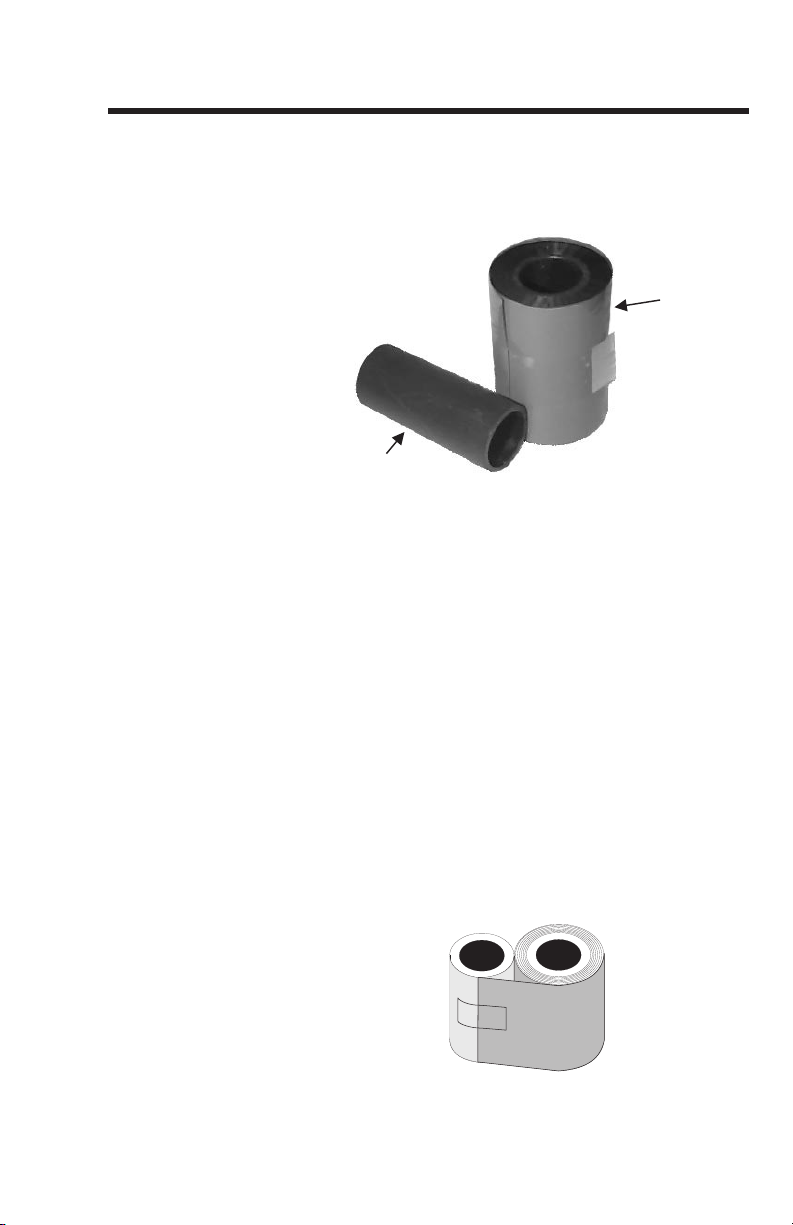
Betrieb
Vorbereiten des
Bands
Figur 2-2
Band und leere
Spule
Band
Vorbereitung
Schritt 1
Band
Vorbereitung
Schritt 2
Um ein Band vorbereiten zu können, muß das
beklebte Ende an einen geleerten Kern
befestigt werden. Eltron empfiehlt folgendes:
Band
Leere Spule
Legen Sie das Band und den entleerten Kern
an des Ende, direkt neben einander, so das sie
sich berühren.
Entfernen Sie dasBandende, das dasBand am
Ende der Rolle befestigt, damit das daran
befestigte Band aufgespult werden kann.
Band
Vorbereitung
Schritt 3
Figur 2-3
Vorbereiten des
Bands
980224-031 Rev. C 17
Spulen Sie genügend Band ab, bis der
entleerte Kern erreicht werden kann und
kleben die das Band am Ende fest. Falls die
Bandrolle und der leere Kern bei diesem
Vorgang in Kontaktgehalten wurden, soist das
Band zum Kern ausgerichtet und die
Aufnahme des Bandes kann ohne knittern
erfolgen.
Page 26
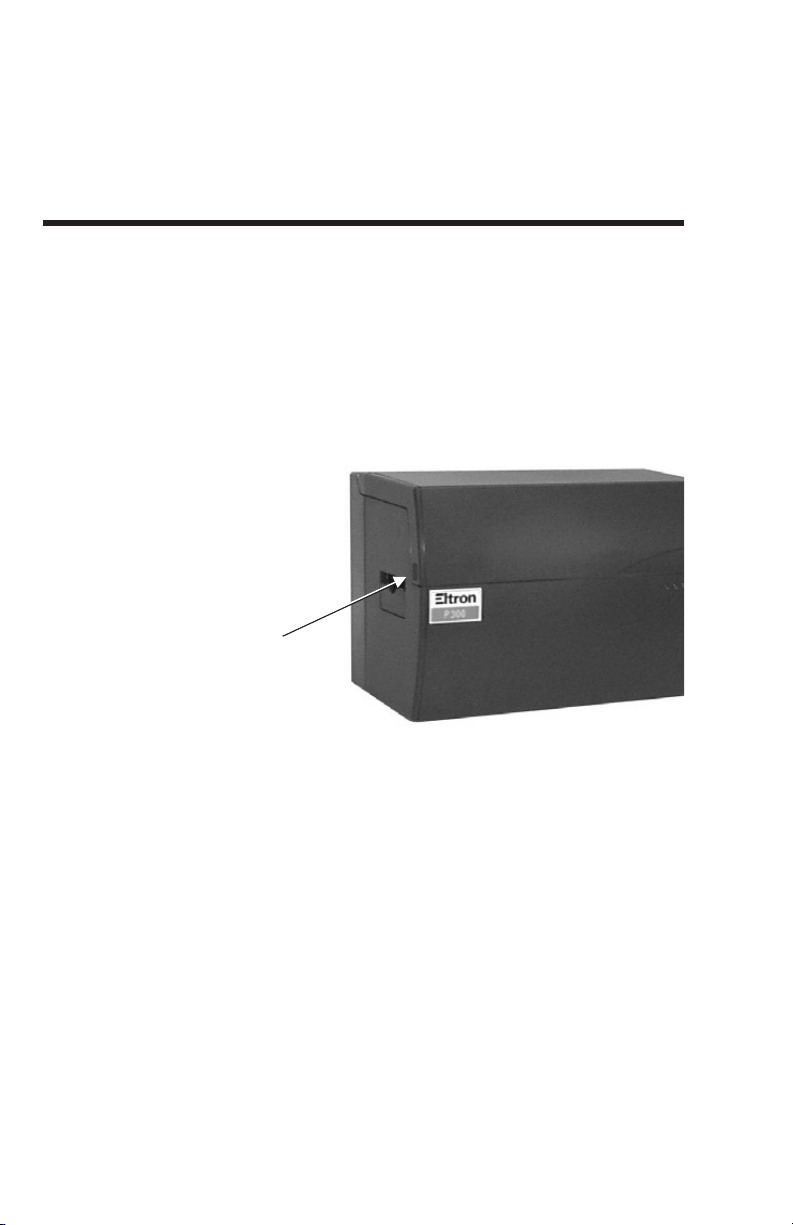
Betrieb
Band
Vorbereitung
Schritt 4
Einführen des
Bands
Band einlegen
Schritt 1
Figur 2-4
Anheben der
Abdeckung
Anheben in Nische
Spulen Sie das Band ein oder zwei
Umdrehungen auf den entleerten Kern auf.
Das Einführen des Bandes beinhaltet das
Einlegen des vorbereiteten Bandes auf die
Zuführungs- und Aufnahmespindelnwie folgt:
Öffnen Sie den Deckel des Druckers. Halten
Sie diesen anden Aussparungen anden Seiten
des Deckels.
18
980224-031 Rev. C
Page 27
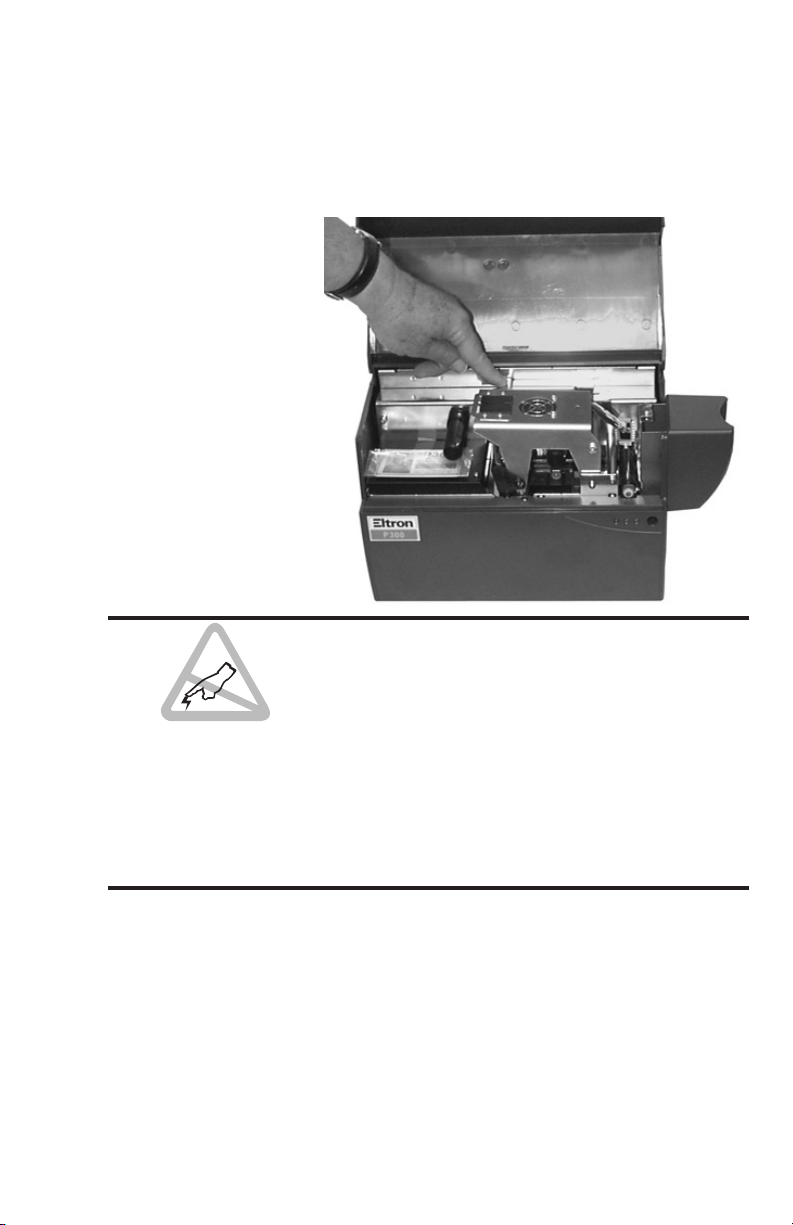
Betrieb
Band einlegen
Schritt 2
Figur 2-5
Anheben des
Druckkopfes
Drücken Sie auf den Hebel zum Lösen des
Druckerkopfs, um die Druckerkopfhalterung
zu öffnen. Die Druckerkopfhalterung schnappt
auf.
BERÜHREN SIE den Druckerkopf
KEINESFALLS oder irgendwelche elektro-
nischen Komponenten der Druckerkopfhalterung.
Eine elektrostatische Entladung über
Oberfläche der menschlichen Haut oder
anderer Oberflächen kann den Druckerkopf
oder andere elekronische Komponenten in
diesem Gerät beschädigen oder zerstören.
980224-031 Rev. C 19
Page 28
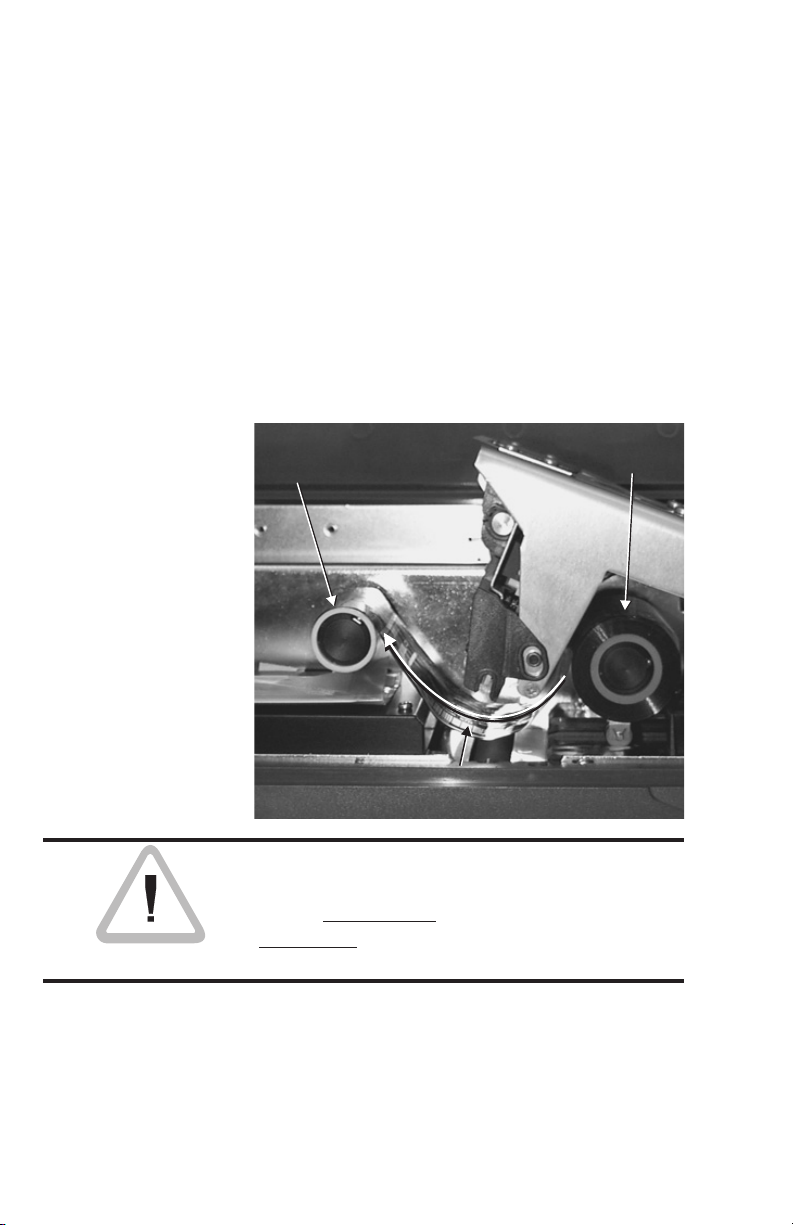
Betrieb
Take Up
Spindle
Take Up
Spindle
Supply
Spindle
Supply
Spindle
Ribbon Path
(CAUTION: Print Head damage can occur if not as shown)
Ribbon Path
(CAUTION: Print Head damage can occur if not as shown)
Band einlegen
Schritt 3
Figur 2-6
Bandführung
Rollen Sie genügend Band ab, um den
Abstand zwischen der Zuführungs- und
Aufnahmespindel überbrücken zu können.
Nun schieben Sie gleichzeitig die Zuführungsund Aufnahmekernstücke auf deren
entsprechende Spindeln. Vergewissern Sie
sich, daß diese vollständig auf die Spindeln
aufgesteckt sind. Ebenfalls vergewissern Sie
sich, daß das Band an der Oberseite der
Zuführungsspindel herauskommt undüber das
Oberteil der Aufnahmespindeleingeführt wird.
Supply
Supply
Take Up
Take Up
Spindle
Spindle
Spindle
Spindle
20
Ribbon Path
Ribbon Path
(CAUTION: Print Head damage can occur if not as shown)
(CAUTION: Print Head damage can occur if not as shown)
Seien Sie besonders vorsichtig bei der Installation des Druckerbands. Der Druckerkopf
kann beschädigt
werden oder benötigt
ausgiebige Reinigung, wenn das Band falsch
eingelegt und in Betrieb genommen wurde.
980224-031 Rev. C
Page 29
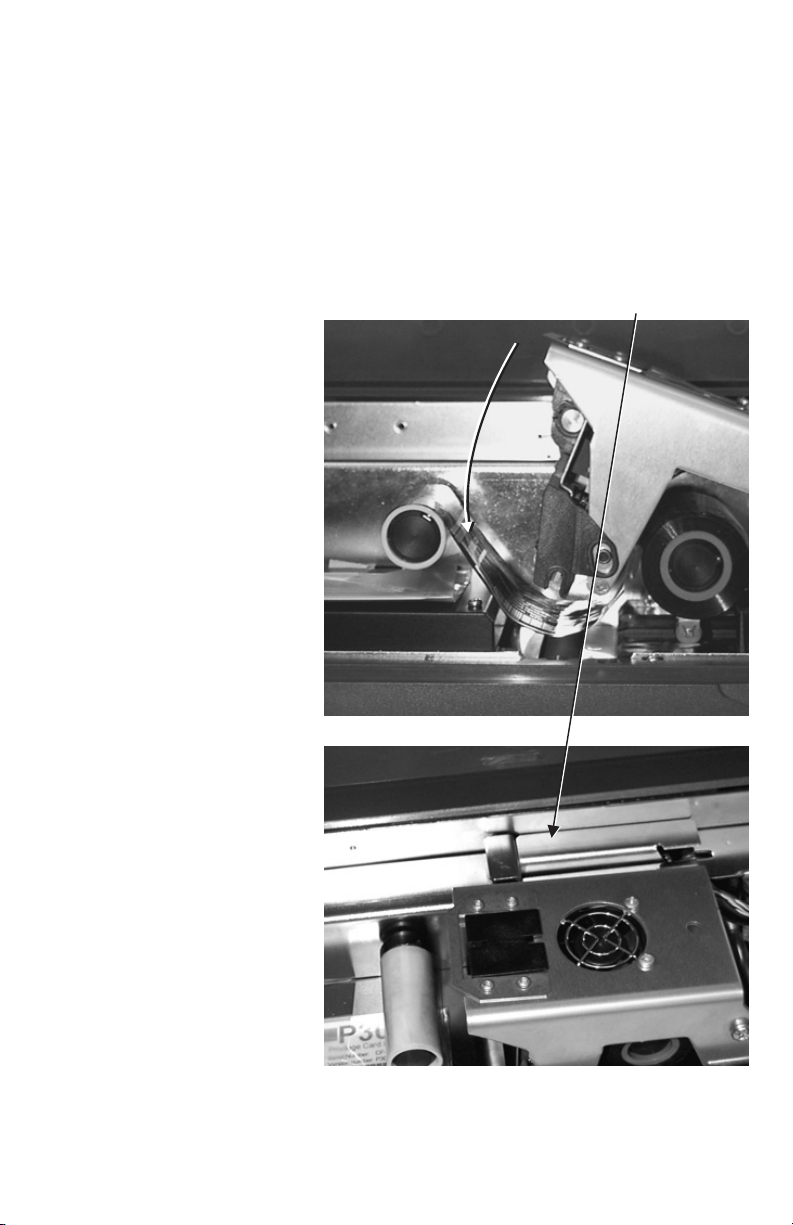
Betrieb
Drücken Sie hier,
um den Druckkopf
einzusetzen.
Band einlegen
Schritt 4
Figur 2-7
Einsetzen des
Druckkopfes
Drücken Sie die Druckerkopfhalterung nach
unten und drücken Sie den Hebel zum
Einrasten des Druckerkopfs nach unten. Der
Hebel schnappt mit einem deutlichen Klicken
ein.
Drücken Sie hier,
um den Druckkopf
einzusetzen.
980224-031 Rev. C 21
Page 30
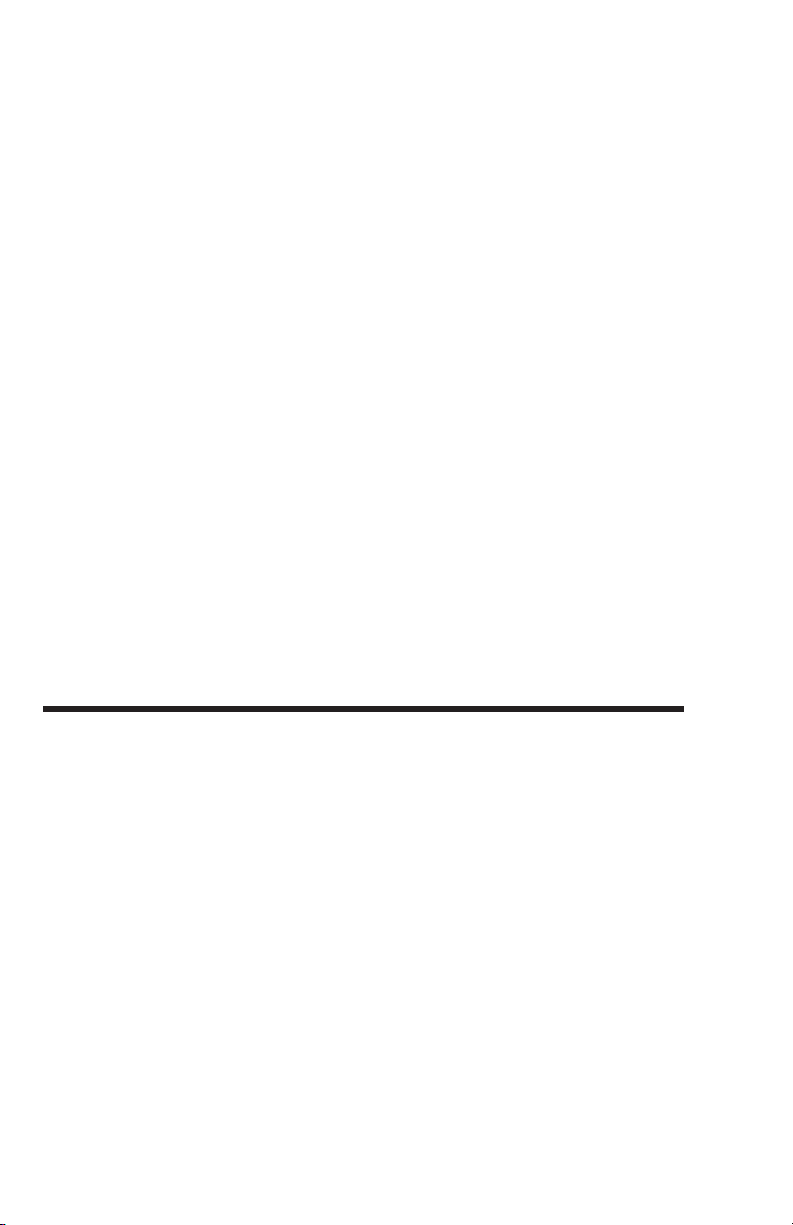
Betrieb
Band einlegen
Schritt 5
Initialisieren Sie das Band nach dem
Austausch oder dem Wechseln und dem
folgenden mechanischen Fehler.Um das Band
für den Kartendrucker neu zu initialisieren
sollten Sie:
bei Farbdruckern, Farbbänder - Drücken
und halten Sie die Bedientaste solange,bis das
Band läuft. DasFarbband Stopptzu beginnder
nachsten gelben Farbzone.
Farbdrucker, Schwarz Plus Overlay Drücken und haltenSie die Taste,bis dasBand
läuft. Das Farbband stoppt in der Mitte der
Overlayzone.
Farbdrucker, Monochromband - Keine
Initialisierung erforderlich
Monochrom Drucker - Verwenden Sie
ausschließlich Monochrombänder. Keine
Initialisierung erforderlich.
Behandlung des
Materials
22
Der Drucker und das Druckmaterial (Karten)
erfordern zum Betrieb und der Lagerung eine
saubere und staubfreie Umgebung. Die
Druckqualität kann durch Staub, Körperfette
und Flüssigkeiten (z.B. Fingerabdrücke) und
anderer Fremdkörper während des
Auspackens oder des Transports von Drucker
und Material beeinträchtigt werden.
980224-031 Rev. C
Page 31

Betrieb
Neue Karten aus neuer Verpackung sind
gewöhnlich elektrostatisch aufgeladen. Diese
Ladung kann das Aneinanderhaften der
Karten zur Folgehaben, was dieAufnahme der
Karten erschwert. Einigesdieser Haftkraftkann
durch ein Mischen der Karten reduziert
werden. Bitte knicken oder berühren Sie die
Oberflächen des Kartenmaterials nicht.
KEINESFALLS setzen Sie die unbedruckten
Karten auf eine staubige oder fusselige
Oberfläche, wie z.B. einen Tisch, ein Tuch,
Computer usw. ab.
KEINESFALLS stellen Sie Material mit
einem Magnetstreifen indie Nähevon oder auf
eine magnetische Kraftquelle, wie z.B.:
Bildschirme, Nicht-elektronische Telefone,
Büroklammern- haltern, Lautsprechern, usw.
Einstellung der
Kartenöffung
Es gibt zwei Kartenöffnungseinstellungen:ein
statischer Vorgang und ein dynamischer
Vorgang. Beide Vorgänge stellen den Drucker
so ein, daß dieser jeweils nur eine Karte auf
einmal aufnimmt. Falls zwei Karten auf einmal
eingezogen werden, so erfolgt eine
Verstopfung. Wiederholen Sie einen dieser
Vorgänge, wenn Sie Karten mit einer anderen
Stärke verwenden wollen. Bei beiden
Vorgängen beginnen Sie jeweils mit der
Erweiterung der Einführung. Die stellt den
angebrachten Winkel zur Karteneinführung
her.
980224-031 Rev. C 23
Page 32

Betrieb
Erweiterung der
Figur 2-8
Einführung
Kartenzufuhrerweiterung
Vermeiden Sie Materialverstopfungen!
Die ordnungsgemäße Einstellung der
Karteneinführung ist unbedingt notwendig
zum einwandfreien Betrieb des Druckers.
Einstellung der
statischen
Kartenöffnung /
Materialein-
führung
Schritt 1
Figur 2-9
Einstellung der
Kartenöffung
Zufuhröffnung
Stecken Sie eine einzelne Karte in die
Karteneinführung. Stellen Sie die
Karteneinführung so ein, daß diese
Kartengröße hindurch paßt. Drehen Sie die
Schraube entgegen demUhrzeigersinn, um die
Einführöffnung zu verkleinern, und im
Uhrzeigersinn um sie zu vergrößern.
Schieben Sie die Karte aus der Öffnung heraus
und stellen Sie das Kartengewicht auf die
Karte. Vergewissern Sie sich, daß die Karte
noch immer durch die Öffnung paßt.
Einstellungsknopf für Kartenzufuhr
24
980224-031 Rev. C
Page 33

Betrieb
Einstellung der
statischen
Kartenöffnung /
Material-
einführung Schritt
2
Figur 2-10
Kartenzufuhrein-
stellung
Stecken Sie zwei oder mehrere Karten (mit
dem Kartengewicht) in die Einführung.
Drücken Sie die untere Karte in die Ablage der
Einführöffnung. Vergewissern Siesich, daßdie
zweite Karte der Ablage nicht durch die
Kartenöffnung hindurchpaßt.
Gewicht
980224-031 Rev. C 25
Page 34

Betrieb
Figur 2-11
Prüfen der
Kartenzufuhröffnung
Richtig
Falsch
Einstellung der
dynamische
Karteneinführ-
öffnung /
Materialein-
führung Schritt 1
26
Um die Karteneinführöffnung dynamisch
einzustellen, beginnen Sie damit, die
Kartenöffnung vollständig zu schließen und
einige Karten mit der gewünschten Stärke und
bestückt mit dem Kartengewicht in die
Einführablage zu legen. Drehen Sie die
Schraube entgegen demUhrzeigersinn, um die
Einführöffnung zu verkleinern, und im
Uhrzeigersinn um sie zu vergrößern.
980224-031 Rev. C
Page 35

Betrieb
Einstellung der
dynamische
Karteneinführ-
öffnung /
Materialein-
führung Schritt 2
Geben Sie einen Karteneinführbefehl (ohne
Druckangabe) und vergrößern Sie
gleichmäßig die Öffnung, bis gerade mal eine
Karte aufgenommen wird. Jeder Aufnahmeversuch wiederholt sich in einem fünf (5)
Sekunden Abstand. Falls der Aufnahmeversuch nicht in diesem Zeitraum stattfindet ist
es notwendig, den Karteneinführbefehl zu
wiederholen. Vergewissern Sie sich, daß die
Einstellungen ordnungsgemäß sind und nur
eine Karte auf einmal eingezugen wird.
Ansonsten kann das Druckmaterial das Gerät
verstopfen.
Der Karteneinführbefehl kann auf die folgende
Weise gegeben werden:
Am Windows Treiber (Siehe Anhang C) geben
Sie ein:
ME <CR>
Von WinCard aus (Siehe WinCard
Handbuch), wählen Sie die Druckerhilfsmittel.
In der Dialogbox der Druckerhilfsmittel geben
Sie:
ME <CR>
Wenn Sie nun soweit sind, daß eine Karte
aufgenommen wird, drehen Sie eine viertel
Umdrehung im Uhrzeigersinn weiter, um
sicherzustellen, daß die Karten leicht
aufgenommen werden können.
980224-031 Rev. C 27
Page 36

Betrieb
Zugriff und
Verwendung des
Druckers
Der Privilege Kartendrucker benötigt
mindestens siebeneinhalb (7,5cm) Centimeter
um alle Seiten des Druckers, um Zugriff auf die
Druckersteuerung, Karteneinführung und
Kartenausgabe haben zu können.
Betreiben Sie den Drucker nicht bei
geöffnetem Deckel.
Schließen Sie die Ausgabeöffnung nicht,
solange noch Karten darin enthalten sind.
Um ein sauberes Druckumfeld und
Antistatische Ladungen zu erhalten, sollte der
Deckel des Druckers ständig geschlossen
gehalten werden, außer zur Wartung und zum
Einlegen des Bandes. Einige Modelle besitzen
eine Verschlußeinrichtung, die den Betrieb bei
geöffnetem Deckel verhindern sollen.
Bei einem bestimmten zur Verfügung
stehenden Raum schwankt die Anzahl der
bedruckten Karten in der Ausgabeablage
gemäß der verwendeten Kartenstärke. Die
Ausgabeablage kann bis zu 30 der 30-mil
(0.762 mm) Karten, 45 der 20-mil (0.508 mm)
Karten, und 90 der 10-mil (0.254mm) Karten
halten. Nachdem die Ablage gefüllt ist, fallen
die Karten aufdie Oberflächeunter derAblage.
Ein Überlauf auf diese Oberfläche geschieht
auch dann, wenn der Drucker in Betrieb
genommen wird, obwohl die Ausgangsablage
noch eingefahren ist. Bei Hochleistungsdruck
(bei großer Anzahl) kann der Betrieb mit
eingeschobener Ausgangsablage erwünscht
sein.
28
980224-031 Rev. C
Page 37

Figur 2-12
Kartenausgangsablage ist
herausgezogen und nach
unten geklappt
Karten
ausgangsablage
Kartenausgangsablage ist
herausgezogen und nach
unten geklappt
Drucken Sobald das Band und das Kartenmaterial, wie
zuvor angegeben, eingelegt sind, und der
Strom eingeschaltet ist, so ist der Privilege
Kartendrucker einsatzbereit.
Der Druck erfordert die WindCard™ Software,
(ein Windows™ Software Programm), den
Windows™ Druckertreiber oder direkt
Druckerbefehlprogrammierung über die
Druckerschnittstelle.
Betrieb
980224-031 Rev. C 29
Page 38

Betrieb
Drucken einer
Testkarte
Figur 2-13
Farbdrucker
Testkarte
Figur 2-14
Monchrom Drucker
Testkarte
Der Drucker druckt eine Testkarte, wenn
die Betriebstaste gedrückt gehalten wird,
während der Drucker eingeschaltet wird. Die
Taste kann dann losgelassen werden, wenn
die Kontrolleuchte für STATUS C erlischt.
Vergessen Sie nicht, daß Band für jeden
Farbdruck neu zu synchronisieren.
Einstellungen Der Privilege Kartendrucker benötigt keine
Einstellungen durch den Anwender, mit
Ausnahme der Karteneinführung, siehe
vorangegangene Seiten.
30
980224-031 Rev. C
Page 39

Betrieb
Bewahren Sie die Firmengarantie sicher
auf!
Unterlassung der empfohlenen Reinigungsmaßnahmen kann Ihre Garantieansprüche
verfallen lassen, ebenso wie unsachgemäße
Verpackung und Versand.
Mit Ausnahme der empfohlenen Reinigungsmaßnahmen, die in diesem Handbuch
beschrieben werden, sollte nur durch Eltron
authorisiertes Fachpersonal Ihren Privilege
Drucker warten.
NIEMALS lösen, befestigen, verstellen,
verbiegen, usw. Sie irgendwelche Teile oder
Kabel im Innern des Druckers.
Die einzigen Veränderungen, die vom
Anwender am Privilege Kartendrucker
durchgeführt werden dürfen, sind in der
Software (oder der Programmierung) und die
Einstellungen an der Kartenaufnahmeeinführung.
Der eigentliche
Druckprozess
Ein Sensor signalisiert, sobald über die
Einführrolle eine Karte in das Antriebssystem
gelangt. Reinigungsrollen entfernen Staub
oder Fussel und die Antriebsrollen bewegen
die Karte genau unter den Druckerkopf. Die
Druckerkopfhalterung bewegt sich
mechanisch nach unten bis auf die Oberfläche
der Karte zum Druck. Der Druckvorgang
geschieht bei gleichzeitigem synchronisierten
Bewegen von Karte und Band. Die Karte wird
am Ende des Druckvorgangs
herausgeschoben.
980224-031 Rev. C 31
Page 40

Betrieb
Monochrom
Drucken
Der Druckvorgang entspricht dem eben
erwähnten. Das Thermo-Transfer-Band wird
gleichzeitig mit der Karte hindurchgeführt.
Farbsublimation Der Farbdruckprozess beinhaltet mehrere
Durchläufe der Karte unter dem Druckerkopf.
Jeder Durchlauf der Karte bedruckt/verbindet
eine andere Farbe oder Material auf die
Kartenoberfläche. Die Stellung der Karte ist
genauestens gesteuert über die Antriebs- und
Flächenrollen unter der Karte. Für Drucker
ohne Erweiterungsspeicher wird der typische
Druckablauf für CYMK mit Overlay nun
beschrieben:
• Das Farbband wird mit der gelben (Y)
Farbzone vor dem Druckvorgang
synchronisiert. Falls dies nicht geschieht,
drücken Sie die RESET Taste, um die
Synchronisierung zu wiederholen.
• Eine Karte wird über die Einführung in den
Drucker gezogen.
• Die Daten für die Gelbtöne (Y) werden
geladen.
32
• Die Farbe gelb wird gedruckt.
• Die Karte geht in Grundstellung zurück und
das Band geht zum nächsten Schritt über.
•
Laden, drucken, Karte zurücksetzen und
synchronisieren; diese Schritte werden für
die Farben Magenta(M), Cyan (C),Schwarz
(hell oder dunkel) und Overlay
durchgeführt. Bei doppelseitig bedruckten
Karten (Duplex) (P400 Modelle), bewegt
sich die Karte zur Wechseleinheit, bevor sie
wieder zum Druckkopf zurückkehrt.
•
Kartenausgabe.
980224-031 Rev. C
Page 41

Betrieb
Reinigen des
Druckers
Um eine gute Qualität der Karten zu erreichen,
muß der Drucker sauber, staub- und flusenfrei
sein. Partikel auf den Führungsmechanismen
der Karten können auf die Karten gelangen
und zu Störungen bei der
YMC-Farbsublimation und dem
Kunstharz-Thermotransferdruck führen. Das
Bandmaterial kann Partikel auf den Karten
nicht durchdringen. Die Reinigungsintervalle
variieren je nach Druckumgebung und
Verwendung.
Benutzen Sie keine handelsüblichen
Luftkompressoren, um Partikel im Drucker zu
entfernen. Luftkompressoren können
rosthaltiges Öl versprühen, und die Funktion
des Feuchtigkeitsentzugs ist u. U. gestört. Öl
und Feuchtigkeit können ihrerseits die
Druckqualität beeinträchtigen, und beim
Sprühen werden u. U. Schmutzpartikel im
gesamten Drucker verteilt.
Selbst die Verwendung gereinigter Luft muß
mit äußerster Vorsicht erfolgen. Vermeiden
Sie, daß der Luftstrom so eingeleitet wird, daß
dadurch Partikel aus einem stärker in einen
weniger verunreinigten Bereich des Druckers
gelangen.
Jeder Sauger mußüber einegut gefilterte,vom
Drucker wegführende Ableitung verfügen.
Versuchen Sie auf keinen Fall, Partikel direkt
vom Druckkopf zu saugen. Es könnenwichtige
Elemente der Abbildungstechnik beschädigt
werden.
980224-031 Rev. C 33
Page 42

Betrieb
Abknicken und
Flüssigkeit ablassen
Eltron bietet daher die folgenden Gegestände
zur Reinigung Ihres Druckers an:
Wegwerfbare, saubere, nicht-fasernde
•
(Schaumstoff) Wattebauschs, die mit
Alkohol getränkt sind und zur Reinigung des
Druckkopfs und der Rollen geeignet ist.
Einen alkoholgefüllten Reinigungsstift, der
•
zur Reinigung der Rollen geeignet ist.
Abknicken und
Flüssigkeit ablassen
• Ein vollständiges Reinigungskit, bestehend
aus einer Spraydose mit Alkohol und einem
Pack Reinigungskarten, der geeignet für die
allgemeine Reinigung, jedoch unbedingt
erforderlich bei der Reinigung von Köpfen
der Magnetbandkodierung ist.
34
Reinigungsprodukte für Ihren Privilege
Kartendrucker erhalten Sie direkt von Ihrem
Eltron Vertragshändler oder Sie können unter
(800) 344-4003 bei Eltron nach dem Ihnen
am nächsten gelegenen Vertragshändler
fragen.
980224-031 Rev. C
Page 43

Betrieb
Alternative Reinigungsstoffe können ebenfalls
verwendet werden:
Schaumstoffstäbchen (verwenden Sie
•
niemals Wolle oder ähnliche Fasermaterialien).
99% pures Isopropyl Alkohol zum
•
Anfeuchten der Stäbchen
Reines fließendes Wasser (Nur für die
•
oberen Rollen möglich).
Elemente der
Kartenführung
Figur 2-15
Materialführung
Figur 2-15 zeigt die Elemente der
Kartenführung, die regelmäßig gereinigt
werden müssen. Es folgen Vorgehensweisen
für die folgenden Objekte:
• Kartenführungen, Smart-Kartenkontakte
und Schreib-/Leseköpfe des Encoders.
• Kartenzufuhrrolle
• Reinigungsrollen
• Druckkopf
• Transport- und Druckwalzenrollen
Card
Path
Shroud
Ribbon
Take Up
Print Head
Cage
Peel Bar
Transport
Rollers
Print Head
Print Head
Up/Down Cam
P300
Card-Flip
Assembly
Card Feed
Roller
Cleaning
Rollers
Magnetic
Encoder
(Option)
980224-031 Rev. C 35
Platen
Roller
Smart
Card
Station
(Option)
P400
Cleaning
Rollers
Card
Feed
Roller
Card-
Flip
Pulley
Page 44

Betrieb
Reinigungsinter-
valle
Reinigen
stationärer
Kartenführung-
skomponenten
Verwenden des
Reinigungs-Sets -
Schritt
Verwenden des
Reinigungs-Sets -
Schritt
Die Häufigkeit der Reinigung variiert je nach
Umgebung. In der Regel genügt eine
Reinigung nach Verbrauch des Bandes, um
eine einwandfreie Funktion des Druckers zu
gewährleisten. Sollte dies nicht ausreichen,
ziehen Sie einen Wechsel des
Druckerstandorts oder kürzere
Reinigungsintervalle in Betracht.
Komponenten in der Kartenführung, die nicht
direkt zugänglich sind, müssen mit den
alkoholbefeuchteten Karten des
Reinigungs-Sets gereinigt werden. Das gilt
ebenso für die Schreib-/Lese-Köpfe des
Encoders.
Lösen Sie das Band von der Abgabe- und
Aufnahmespule. Siehe Einsetzen des Bandes
in diesem Abschnitt.
Besprühen Sie eine Reinigungskarte mit
Alkohol. Tränken Sie sie nicht übermäßig.
Verwenden des
Reinigungs-Sets -
Schritt
Verwenden des
Reinigungs-Sets -
Schritt
36
Legen Sie die angefeuchtete Reinigungskarte
in das Zufuhrfach, und beschweren Sie sie mit
dem Kartengewicht. Passen Sie die
Kartenzufuhr ggf. der Kartenstärke an. (Da bei
diesem Schritt lediglich eine Karte benötigt
wird, können Sie die Zufuhr beliebig weit
öffnen.)
Lassen Sie die Reinigungskarte mehrmals
durch den Drucker laufen, ohne das Drucken
zu aktivieren. Gehen Sie je nach Konfiguration
folgendermaßen vor:
980224-031 Rev. C
Page 45

Betrieb
Wo:
= Leerschritt
↵ = Eingabe
Eingabe erfolgt entweder über WindCard(TM)
(siehe Handbuch) oder den Windows-Treiber
(siehe Anhang C).
Für P300:
M5!S[MM2200[MB
Für P400:
M5!S[MM2200[!Z[MM20001
Auch für Einzelkartenzufuhr:
ME↵
Reinigen der
Kartenzufuhrrolle
Reinigen der
Zufuhrrolle -
Schritt
Die Kartenzufuhrrolle ist die einzige
Komponente, die sich außerhalb des
Druckergehäuses befindet. EinStapel sauberer
Karten und/oder dasKartengewicht sollten sich
ständig im Zufuhrfach befinden, um das
Eindringen von Schwebepartikeln zu
vermeiden. Ist dies über längere Zeit nicht der
Fall, sollte es vor dem nächsten Drucken
gereinigt werden.
Entfernen Sie alle Karten aus der Zufuhr des
Druckers.
980224-031 Rev. C 37
Page 46

Betrieb
Reinigen der
Zufuhrrolle -
Schritt
Figur 2-16
Kartenzufuhrrolle
Reinigen Sie die Rolle mit einem Tupfer oder
einem Reinigungsstift. Um die anfangs
verdeckten Bereiche zu erreichen, drehen Sie
die Rolle, indemSie drei (3)Sekunden langdie
Netztaste gedrückt lassen (siehe
Testkartensequenz in Steuerungselemente
und Anzeigen, Abschnitt 2). Lassen Sie die
Rolle zwei (2) Minuten oder länger an der Luft
trocknen.
Reinigen der
oberen und
unteren
Reinigungsrolle
Reinigen der
Reinigungsrollen -
Schritt
38
Diese Rollen erfassen die Karten, die über das
Zufuhrfach eingeführt wurden. Die obereRolle
verfügt über eine Beschichtung, die alle losen
Partikel auf derOberfläche derKarten festhält.
Nehmen Sie alle Karten aus dem Drucker.
Öffnen Sie die Druckerabdeckung. Entfernen
Sie die obereReinigungsrolle. Drücken Sieden
Halte-Clip vorsichtig zur Seite, umden Stift der
oberen Reinigungsrolle zu lösen. Nehmen Sie
die obere Reinigungsrolle anschließend
heraus.
980224-031 Rev. C
Page 47

Figur 2-17
Obere
Reinigungsrolle
Obere
Reinigungsrolle
Obere
Reinigungsrolle
Halte-Clip
Betrieb
Reinigen der
Reinigungsrollen -
Schritt
Reinigen der
Reinigungsrollen -
Schritt
Figur 2-18
Untere
Reinigungsrolle
Reinigen Sie die obere Reinigungsrolle unter
dem Wasserhahn. Lassen Sie sie anschließend
an der Luft trocknen, ohne sie auf dem
beschichteten Teil abzulegen.
Reinigen Sie die untere Reinigungsrolle mit
einem Tupfer oder einem Reinigungsstift.
Drehen Sie die Rollen, indem Sie drei (3)
Sekunden lang die Netztaste gedrückt lassen,
um die anfangs verdeckten Bereiche zu
erreichen. Dies entspricht der unter
Steuerungselemente und Anzeigen, Abschnitt
2, beschriebenen Testkartensequenz.
980224-031 Rev. C 39
Page 48

Betrieb
Reinigen der
Reinigungsrollen -
Schritt
Reinigung des
Druckkopfes
Setzen Sie die obere Reinigungsrolle wieder
ein. Schieben Sie zunächst den Schaftstift in
das Gehäuseloch gegenüber dem Halte-Clip.
Berühren Sie NICHT die Rollenoberfläche,die
mit dem Material in Kontakt kommt.
Führen Sie den anderen Schaftstift der Rolle in
das Loch des Halte-Clips ein.
Stellen Sie, ohne dabei den Rollenkörper zu
berühren, sicher, daß die Rolle auch
eingerastet ist. Um Verunreinigungen zu
vermeiden, halten Sie die Rolle immer an den
Metallenden.
Beim Drucken dient das Band als Trennung
zwischen Druckkopf und den Karten. Daher
spielt das Banddie wichtigste Rolleim Hinblick
auf die Verunreinigung des Druckkopfes. Ein
fehlerhaft installiertes Band,auf demsich Farbund Harzrückstände auf der Druckkopfseite
befinden, kann zu dauerhaften Schäden
führen. Derartige Rückstände auf den
empfindlichen Druckkopfkomponenten
können durch keine Reinigung mehr entfernt
werden.
Reinigen des
Druckkopfes -
40
Schritt
Schalten Sie den Drucker AUS. Öffnen Sie die
Abdeckung. Öffnen Sie den Druckkopfträger,
und entfernen Sie das Band und die
Bandspule. Siehe Einsetzen des Bandes in
diesem Abschnitt.
980224-031 Rev. C
Page 49

Betrieb
Der Druckkopf darf ausschließlich mit einer
99%igen Isopropyl-Alkohollösung und einem
sauberen, nicht fasernden Tupfer
(Schaumstoff) gereinigt werden.
Vermeiden Sie Berührungen der
Druckkopfkomponenten. Statische
Entladungen können zu Schäden an den
Druckkopfkomponenten und den internen
Schaltkreisen führen.
Reinigen des
Druckkopfes -
Schritt
Figur 2-19
Reinigen des
Druckkopfes
Wischen Sie mit dem alkoholbefeuchteten
Tupfer vorsichtig von der Druckervorderseite
zur Rückseite über den Druckkopf. Lassen Sie
den Druckkopf nicht zu feucht werden.
Lassen Sie den Druckkopf zwei Minuten lang
trocknen, bevor Sie das Band und die Spule
wieder installieren.
Leiten Sie eine Testkartensequenz ein. Siehe
Drucken einer Testkarte in diesem Abschnitt.
980224-031 Rev. C 41
Page 50

Betrieb
Reinigen der
Transport- und
Druckwalzen-
rollen
Reinigen der
Druckwalzen- und
Transportrollen -
Schritt
Reinigen der
Druckwalzen- und
Transportrollen -
Schritt
Figur 2-20
EncoderAbschirmrah-
men
Neben den Reinigungsrollen befördern auch
diese Rollen die Karten vom Zufuhr- zum
Ausgabeschacht. Mit Ausnahme der
Druckwalze arbeiten jeweils zwei Rollen
zusammen - eine untere Förderrolle und eine
obere Andruckrolle, die die Karten gegen die
Förderrolle drückt.
Öffnen Sie die Abdeckung, lösen und
entnehmen Sie den Druckkopf, und entfernen
Sie das Band. Alle Elemente wurden in den
vorherigen Teilen dieses Abschnitts
beschrieben.
Entfernen Sie die Abdeckung des Bereichs, in
dem sich bei entsprechenden Druckern der
Magnetstreifen-Encoder befindet. Die
Abdeckung wird von zwei Blechschrauben
gehalten.
Abdeckungshalterungen
42
Drehen Sie im folgenden die Rollen, um die
anfangs verdeckten Bereiche zu erreichen,
indem Sie drei (3) Sekundenlang die Netztaste
gedrückt lassen. Dies entspricht der unter
Steuerungselemente und Anzeigen in diesem
Abschnitt beschriebenen Testkartensequenz.
980224-031 Rev. C
Page 51

Betrieb
Vermeiden Sie in den folgenden Schritten ein
Berühren des Druckkopfes. Eine statische
Entladung kann sowohl empfindliche
Komponenten des Druckkopfes als auch
interne Schaltkreise beschädigen.
Reinigen der
Druckwalzen- und
Transportrollen -
Schritt
Figur 2-21
Encoder-
Transportrollen
Reinigen der
Druckwalzen- und
Transportrollen -
Schritt
Figur 2-22
Druckwalzenrolle
Reinigen Sie die beiden von der Abdeckung
befreiten Rollen mit einem
alkoholbefeuchteten Tupfer oder Faserstift.
Encoder-Rollen
Encoder-Rollen
Reinigen Sie die Druckwalzenrolle mit einem
alkoholbefeuchteten Tupfer.
980224-031 Rev. C 43
Page 52

Betrieb
Rollen zum
Kartenblättern
Reinigen der
Druckwalzen- und
Transportrollen -
Schritt
Figur 2-23
Rollen zum
Kartenblättern
Druckstationsrollen
Reinigen der
Druckwalzen- und
Transportrollen -
Schritt
Reinigen Sie das Druckkopfgehäuse miteinem
alkoholbefeuchteten Tupfer.
Reinigen Sie die Rollen zum Kartenblätternmit
einem alkoholbefeuchteten Tupfer(nur P400).
Kartenblättern
44
Figur 2-24
Rollen zum
Kartenblättern
Rollen zum
980224-031 Rev. C
Page 53

Betrieb
Reinigen der
Druckwalzen- und
Transportrollen -
Schritt
Setzen Sie die Encoder-Abdeckung wieder ein
(siehe Schritt 2), installieren Sie das Band,
legen Sie Karten in das Zufuhrfach, und
drucken Sie einige Testkarten. Untersuchen
Sie die Karten auf Druckfehler. Sollten Fehler
auftreten, informieren Sie sich in Anhang A,
Fehlerbehebung.
980224-031 Rev. C 45
Page 54

Betrieb
46 980224-031 Rev. C
Page 55

3
Karten-Magnetstreifen Kodierer
Dieser Abschnitt informiert Sie über den
zusätzlichen Betrieb und die
Wartungsanforderungen eines Eltron Privilege
Kartendruckers mit dem Zubehörteil eines
Magnetstreifen- kodierers für Karten. Eltron
bietet Modelle zur Kodiering von LoCo oder
HiCo Magnetstreifen an.
Einführung Die Privilege Kartendrucker Modelle mit der
Bezeichnung entweder ML oder MH (z.B.
P300FML und P400CMH) haben einen
Magnetstreifenkodierer in den Drucker mit
eingebaut. Der allgemeine Betrieb eines
Druckers mit Kodierfunktion ist praktisch
identisch mit dem Betrieb eines Standarddruckermodells.
Verwenden Sie nur Karten mit bündigen
Magnetstreifen. Verwenden Sie niemals
aufgedruckte Streifen.
980224-031 Rev. C 47
Page 56

Karten-Magnetstreifen Kodierer
Nach oben weisende Streifen
(Modelle mit R-Suffix)
Nach unten weisende Streifen
(Modelle ohne R-Suffix)
Einrichtung des
Druckmaterials
Figure 3-1
Magnetstreifen-
position
Die meisten Drucker mit Magnetkodierern
haben ihre Lese/Schreibköpfe unter dem
Durchlaufweg der Karten positioniert. Für
solche Drucker legen Sie das Druckmaterial
(die Karten) mit dem Magnetstreifen nach
unten und mit der Streifenseite zum Hinterteil
des Druckers weisend in den Drucker. Eltron
stellt allerdings auch Drucker her, die ihre
Lese/Schreibköpfe über dem Durchlaufweg
der Karten positioniert haben. Für solche
Drucker legen Sie die Karten mit dem
Magnetstreifen nach oben und hinten weisend
in den Drucker ein.
Nach oben weisende Streifen
(Modelle mit R-Suffix)
Nach unten weisende Streifen
(Modelle ohne R-Suffix)
Versicherung der
Datensicherheit
48
Ein Ablesesicherheitsdurchlauf wird immer
und für alle Karten durchgeführt, um die
Datensicherheit zu garantieren.
Entweder steuert die Software (WindCard™)
oder die Befehlsprogrammierung die Schreibund Leseversicherung im Datenprozess.
980224-031 Rev. C
Page 57

Karten-Magnetstreifen Kodierer
Befehlsfestle-
gungen
= Escape
= Leerschritt
↵ = Rücktaste
Einstellen der
Koerzitivkraft
Geben Sie über WindCard (siehe Handbuch)
oder den Windows-Treiber (siehe Anhang C)
den folgenden Befehl ein:
&Cp1↵
wobei
p1 = 0 für niedrige Koerzitivkraft
p1 = 1 für hohe Koerzitivkraft steht
Kodierung Privilege-Drucker mit magnetischen Encodern
können alle drei Magnetstreifenspuren
simultan codieren. Die Encoder können auch
nicht standardmäßige Spurdichten und Bits
pro Spur codieren. Nach dem Einstellen der
Lese-/Schreib-Parameter erfolgt das Laden in
die Spurenpuffer folgendermaßen:
&Btrack#data↵
Der Beginn der simultanen dreispurigen
Magnetstreifencodierung läuft dann wie folgt
ab:
&E*↵
Um ein Handbuch mit den möglichen
Befehlseingaben zu bestellen, blicken Sie in
Anhang B. Nachfolgendwird indrei Beispielen
gezeigt, wie Daten eingegeben werden
können. Initialisieren Siedie Kodierung, stellen
Sie die Lese/Schreibparameter ein, die Sie
980224-031 Rev. C 49
Page 58

Karten-Magnetstreifen Kodierer
entweder über den Treiber in Windows™ oder
direkt von DOS (z.B. COPY Dateinamen
LPT1)aus oder über den Text Editor und
dessen Druckereinrichtung (mit ausgewähltem
Privilegetreiber) auswählen können:
Beispiel 1. Laden von Daten und Codieren der Karte:
Direktsteuerung Windows Treiber
&B1JOHN DOE↵ ~C0&B 1 JOHN DOE
&B2555-46-5389↵ ~C0&B 2 555-46-5389
&B34789↵ ~C0&B 3 4789
&E*↵ ~C0&E*
Beispiel 2. Stellen Sie die Lese/Schreib Parameter ein, Geben
Sie Daten ein, kodieren Sie den Magnetstreifen, und werfen
Sie die Karte aus:
Befehl Ergebnis
&D175↵ Stellt Bahn-1 Dichte auf 75 bpi
&D375↵ Stellt Bahn-3 Dichte auf 75 bpi
&CDEW1a3↵
&CDER1q3↵
&B112345↵
&B254321↵
&B309876↵
&E*↵
ME↵ Läßt die Karte aus dem Drucker heraus
auf kodieren eingestellt Bahn 1 mit 5-bit
Stellen
auf lesen eingestellt 5-bit Stellen auf Bahn
1
Gibt 12345 auf Bahn -1 in den Zwischen
speicher ein
Gibt 54321 auf Bahn-2 in den Zwischen
speicher ein
Gibt 09876 auf Bahn-3 in den Zwischen
speicher ein
Kodiert drei Bahnen mit den Daten über
den Zwischen- speicher, und Positioniert
die Karte zum Druck
-
-
-
50 980224-031 Rev. C
Page 59

Beispiel 3. Zurückstellen auf ANSI/ISO:
Befehl Ergebnis
&CDEW1A↵
&CDER1Q↵
&CDEW2B↵
&CDER2R↵
&CDEW3C↵
&CDER2S↵
Zurückstellen der Bahn-1 kodieren nach
ANSI/ISO std.
Zurückstellen der Bahn-1 lesen auf
ANSI/ISO std.
Zurückstellen der Bahn-2 kodieren nach
ANSI/ISO std.
Zurückstellen der Bahn-2 lesen auf
ANSI/ISO std.
Zurückstellen der Bahn-3 kodieren nach
ANSI/ISO std.
Zurückstellen der Bahn-3 lesen auf
ANSI/ISO std.
Karten-Magnetstreifen Kodierer
Wann der
Kodierer gereinigt
werden sollte
Der Beginn der simultanen dreispurigen
Magnetstreifencodierung läuft dann wie folgt
ab:
Der Kodierer sollte dann gereinigt werden,
wenn:
• Eine “Allgemeine Reinigung” des Druckers
durchgeführt wird.
• Die Antriebsrollen des Druckers gereinigt
werden.
•
Wenn der Schreib- und Leseprozess für
mehr als eine Karte nicht durchgeführt
werden konnte. Siehe Anhang A,
Fehlersuche.
980224-031 Rev. C 51
Page 60

Karten-Magnetstreifen Kodierer
Reinigung des
Schalten Sie den Drucker AB.
Kodierers
Nehmen Sie das gesamte Kartenmaterial
heraus, und entfernen Sie die Abgabe- und
Aufnahmespulen von den jeweiligen
Bandspindeln.
Verwenden Sie für diesen Vorgang das in
Abschnitt 2 beschriebene Reinigungskit.
Einstellungen Privilege-Kartendrucker mit Magnetstreifen-
Encodern verfügen über keine
Benutzereinstellungen.
Bewahren Sie die Firmengarantie sicher
auf!
Vernachlässigung der empfohlenen
Reinigungsabläufe kann Ihre Garantie
beeinträchtigen.
Mit Ausnahme der empfohlenen Reinigungsmaßnahmen, die in diesem Handbuch
beschieben werden, sollte nur durch Eltron
authorisiertes Fachpersonal Ihren Privilege
Drucker warten.
52
Lösen, befestigen, verstellen, knicken, usw. Sie
NIEMALS irgendwelche Teile oder Kabel im
Inneren Ihres Druckers.
Die einzigen Veränderungen, die vom
Anwender am Privilege Kartendrucker
durchgeführt werden dürfen, sind in der
Software (oder der Programmierung) und die
Einstellungen an der Kartenaufnahmeeinführung.
980224-031 Rev. C
Page 61

4
Smart Card Kontaktstation
Dieser Abschnitt enthält Informationen über
die zusätzlichen Betriebsfunktionen Ihres
Eltron Privilege Kartendruckers mit Smart
Card Kontaktstationen.
Einführung Smart Cards können einen Mikrocomputer
und eine Batterie eingebaut haben. Der
Kartenspeicher kann Fingerabdrücke,
Stimmuster, medizinische Aufzeichnungen
und ähnliche Daten enthalten. Modelle
P300CE und P400CE Drucker haben
Kontaktstationen für die Programmierung der
Smart Cards (ISO7816). Diese Druckermodelle reagieren auf Befehle, die die Karte in
einer bestimmten Lage an einer Kontaktstation
positionieren, an welcher der Drucker an die
Smart Card angeschlossen werden kann. Die
geschieht folgendermaßen:
Befehl Ergebnis
MS
OS Wert
980224-031 Rev. C 53
Bewegt die Card an eine Kontaktstation
Stellt den Offsetwert der Dots von der
Grundeinstellung der Station (96) her
Page 62

Smart Card Kontaktstation
Nach oben weisende
Chip-Kontakte
Alle anderen Druckerfunktionen entsprechen
der Funktionen aller anderen Privilege
Modelle.
Bringen Sie keine Druckeinrichtung über den
Smart Card Kontakten an.
Einrichtung des
Druckmaterials
Richten Sie das Material (die Karten) am
Smart-Karten-Chip an der Oberseite der Karte
so aus, daß die Kante, die sich am nächsten an
den Kontakten befindet, zuerst eingezogen
wird.
Figur 4-1
Kartenkontakt-
Nach oben weisende
Chip-Kontakte
position
Einstellungen Bei Privilege Druckern mit Smart Card
Programmierung sind keine Einstellungen
notwendig, bis auf die Einführungseinstellungen bei der Karteneinführung, die in
Abschnitt 2 beschieben wurden.
54
980224-031 Rev. C
Page 63

Smart Card Kontaktstation
Bewahren Sie die Firmengarantie sicher
auf!
Unterlassung der empfohlenen Reinigungsmaßnahmen kan Ihre Garantieansprüche
verfallen lassen, ebenso wie unsachgemäße
Verpackung und Versandt.
Mit Ausnahme der empfohlenen Reinigungsmaßnahmen, die in diesem Handbuch
beschieben werden, sollte nur durch Eltron
authorisiertes Fachpersonal Ihren Privilege
Drucker warten.
Lösen, befestigen, verstellen, knicken, usw. Sie
NIEMALS irgendwelche Teile oder Kabel im
Inneren Ihres Druckers.
Die einzige Einsteleung, die an Ihrem Privilege
Kartendrucker vorgenommen werden muß,
befindet sich in der Software (oder der
Programmierung) und an der Karteneinführung (sihe Abschnitt 2)
980224-031 Rev. C 55
Page 64

Smart Card Kontaktstation
Schnittstelle der
Smart-Kartenkontakte
Host-Computer-
Schnittstelle
Smart-Karten
Chip-Schnittstelle
Figur 4-2
Schnittstelle der
Smart-Karten-
kontakte
Sobald ein Befehl an die Parallelschnittstelle
des Drucklers für die Smart Card an der
Programmierungsstation übertragen wird eine
daran verbundene Smart Card Programmeinheit verwendet dann die DB-9
Schnittstelle (Interface), um direkt an den Chip
der Smart Card zu gelangen.
Schnittstelle der
Smart-Kartenkontakte
Host-Computer-
Schnittstelle
DB-9 Pins
1
2
3
4
5
6
7
8
9
C1 (Vcc)
C2 (Reset)
C3 (Uhr)
C4 (RFU)
C5 (GND)(Erdung)
C6 (Vpp)
C7 (I/O)
C8 (RFU)
(GND (Erdung) wenn der Chip an der
Station anliegt)
Smart Card
Kontaktpunkte
56 980224-031 Rev. C
Page 65

Smart Card Kontaktstation
Druckmittel
verklemmt
Ziehen Sie immer zuerst die untere Karte bei
einer Verklemmung heraus. Ziehen Sie
niemals die obere Karte aus dem Drucker
heraus. Schalten Sie anstatt den Drucker ein
und aus, mit nur der einen Karte im Durchlauf
(als letzte Karte, die den Drucker zu
durchlaufen hat). Entfernen Sie alle weiteren
Karten aus dem Kartendurchlauf und der
Einführung.
Starke Beschädigung der Kontakte der
Programmierstation des Smart Card Chip
können die Folge sein, wenn die obere Karte
(die letzte Karte) nicht ordnungsgemäß aus
dem Drucker herauskommt.
980224-031 Rev. C 57
Page 66

Smart Card Kontaktstation
58 980224-031 Rev. C
Page 67

Im folgenden sollen einige allgemeineThemen
angesprochen werden, die für Benutzer von
Interesse sind, die auf Probleme bei der
Benutzung von Eltron-Kartendruckern der
Privilege-Serie stoßen.
Häufige
Druckprobleme
Fehlersuche
Problem Lösung oder Ursache
1. Stromzuleitung: Überprüfen Sie das
Stromkabel vom Drucker zur Steckdose.
Vergewissern Sie sich daß Strom an der
Dose vorhanden ist.
Das POWER Kontrollicht
leuchtet nicht nachdem das
Gerät auf EIN (1) eingeschaltet wurde.
Das POWER Kontrollicht
LEUCHTET, der Drucker
scheint betriebsbereit zu sein,
aber er druckt nicht.
Druck ist schwach oder von
schlechter Qualität.
2. Sicherung: Vergewissern Sie sich daß die
Sicherung funktionsfähig ist. Siehe Überprüfen und Ersetzen der Sicherung, in
diesem Abschnitt. (Einige Modelle haben
allerdings keine Sicherungen.)
3. Stromstärke: Vergewissern Sie sich daß die
richtige Stronmstärke eingestellt ist. Siehe
Sicherung der ordnungsgemäßen Stromstärke
1. Band:
Vergewissern Sie sich daß das Band eingelegt
ist, ordnungsgemäß eingelegt und nicht
zerrissen ist.
2. Karte geht nicht hinein:
a) Überprüfen auf falsch eingestellte Karten-
einführung
b) Reinigen der Einführrollen mit Alkohol
1. Reinigen des Druckerkopfes.
2. Einstellen des Kontrasts und der Intensität über
die Software oder das Programm.
Anhang A
Fehlersuche
980224-031 Rev. C 59
Page 68

Anhang A
Problem Lösung oder Ursache
Parallel “Kratzerlinien”,
fehlender Druck
Druckvorgang hält an und die
Kontrolleuchte STATUS B
LEUCHTET AUF.
Druckvorgang hält an und die
STATUS B Kontrollampe
blinkt.
Druckvorgang hält an und die
STATUS B Kontrolleuchte
LEUCHTET AUF und die
STATUS C Kontrolleuchte
blinkt.
1. Überprüfen des Bandes
2. Überprüfen des Druckkopfes
3. Informieren Sie den technischen Dienst
Fehler bei der Verwendung des Treibers über
Windows
1. Druckerbefehl Kodierungsfehler
Löschen Sie den Fehlerbefehl indem Sie die
Bedientaste drücken.
2. Bandfehler
Drücken der Bedientaste; Beachten Sie den
Kartenauswurf, falls vorhanden, und re-syn
chronisieren Sie das Band.
3. Einführungsfehler (leer)
Drücken Sie die Bedientaste; Beachten Sie das
der Befehl bei der folgenden Karte wiederholt
wird.
4. Magnetstreifen Beschriftungsfehler
Drücken Sie die Bedientaste; Beachten Sie daß
die Karte herausgeworfen wird und der Befehl
sich bei der nächsten Karte wiederholt.
5. Weitere Fehler
Drücken Sie die Bedientaste; Beachten Sie daß
die vorhandenen Karten herausgeworfen
werden und die Fehleranzeigen nichts mehr
anzeigen.
6. Überprüfen Sie die Befehlszeiten Programmiersyntax.
Band oder Karten zuende/fehler
1. Überprüfen Sie die Ablage auf Karten.
2. Überprüfen Sie ob das Band gerissen ist.
3. Ersetzen Sie das Band oder füllen Sie neue
Karten nach.
Kodierbefehlfehler
1. Vergewissern Sie sich ob die Befehlssyntax in
Ordnung ist
2. Informieren Sie den technischen Dienst
60 980224-031 Rev. C
Page 69

Problem Lösung oder Ursache
Mechanischer Fehler
1. Karte verstopft - Nicht-magnetischer
Kodierer: Öffnen Sie den Deckel, entnehmen
Sie die oberen Reinigungsrollen, entleeren Sie
die Einführung, ziehen Sie die verstopften
Karten heraus. Setzen Sie die oberen
Druckvorgen hält an und die
STATUS B und STATUS C
Kontrolleuchten leuchten
AUF.
STATUS B und STATUS C
blinken beide abwechselnd
Drucker schneidet (schmilzt)
durch das Transportband. Das
Band bewegt sich mit der glei
chen Geschwindigkeit wie das
Kartenmaterial.
Band zerreißt während der
re-synchronisation des
Farbbands.
Reinigungsrollen wieder ein und schalten Sie
RESET für die Testkarte ein. Siehe hierzu
Steuerungen & Kontrolleuchten Abschnitt 2.2.
2. Kartenverstopfung - Magnetkodiermodelle:
Siehe Abschnitt 3, Entfernen der Verstopfung
des Materials.
3. Karte kann nicht vollständig durch den Drucker
geleitet werden. Öffnen Sie die Druckkopflasche und schalten Sie auf RESET Testkarte,
(Siehe Steuerungen & Kontrolleuchten
Abschnitt 2.)
Deckel ist geöffnet (P400 Drucker).
1. Setzen Sie das Band wieder ein.
2. Synchronisieren die Bandtafeln indem Sie die
RESET Taste gedrückt halten
3. Vergewissern Sie sich daß die ordnungsgemäßen Druckereinstellungen (oder Grundeinstellungen) in der Software vorgenommen
wurden.
4. Vergewissern Sie sich daß die ordnungsgemäße
Band/Tafel Kombination in der Software oder
der Programmierung für den Drucker ausge-
wählt wurde.
5. Vergewissern Sie sich daß der Druckkopf
(Resistor) auf die richtige Ebene der WinCard
Software eingestellt wurde, für den Windows
Farbdruckertreiber oder die Programmierungsbefehle für den Drucker. Drucken Sie eine
Testkarte und beachten Sie die Auflösungs-/
Hitzeeinstellungen.
1. Öffnen des Druckkopfs und synchronisieren
Sie das Band. Der voherige Druckvorgang kann
während des Druckablaufs unterbrochen
worden sein.
Anhang A
980224-031 Rev. C 61
Page 70

Anhang A
Druckkopf
Etikette
Problem Lösung oder Ursache
Unbedruckte Karte im
Drucker, variiert von Tafel zu
Tafel.
Unbedruckte Karte im
Drucker, das gleiche gilt für
alle Kartentafeln
1. Reinigung der Reinigungsrollen
2. Führen Sie die allgemeine Reinigung durch
1. Die Kartenoberflächen sind nicht glatt/eben
oder haben einen Grat an den Kartenkanten besorgen Sie neue Karten.
2. Verwendung von nicht genehmigtem Material.
Druckkopf
Etikette
62 980224-031 Rev. C
Page 71

Anhang A
Weitere
Unterstützung
Versuchen Sie zunächst, den Fehler mit Hilfe
der vorhergehenden Tabelle zu beheben.
Wenden Sie sich erst danach, falls noch
erforderlich, an den Händler, bei dem Sie den
Drucker gekauft haben.
Eltron International bietet außerdem eine
Vielzahl von Informations- und
Kundendiensten an, u. a.:
Internet:
•
Web Address: http://www.eltron.com
FTP: //ftp.eltron.com
Email:
Etikettendrucker: techsup@eltron.com
Kartendrucker: privsup@eltron.com
Europa: eurosup@eltron.com
Singapur: asiasup@eltron.com
Lateinamerica: latinsup@eltron.com
• BBS: +1 (805) 579-3445
BBS unterstützt für die Datenübertragung
bis zu 28,8 BPS ohne Parität, 8 data bits,
und 1 stop bit (n,8,1). Die Kommunikations
Software sollte sich im ANSI Terminal
Modus befinden (nicht im MS Windows
Terminal), wie z.B. Q-Modem.
• CompuServe e-mail: 102251,1164
•
Kundendienst: +1 (800) 344 4003 Unter
dieser Nummer erhalten Sie den Namen
eines Händlers in Ihrer Nähe.
•
Technischer Support Fax: USA: +1
(805) 579-1808 Asien: +65 73 38 206
Nordeuropa: +44 (0) 118 975 2005
Südeuropa: +33 (0) 240 097 070
Lateinamerika: +1 (847) 584 2725 Hier
finden Sie Hilfe und Unterstützung für
Drucker und Software von Eltron.
980224-031 Rev. C 63
Page 72

Anhang A
Parallel Interface
Kabelanschluß
Die folgende Darstellung zeigt den benötigten
Schaltplan für dasparallel Schnittstellenkabel.
STROBE
DATA 0
DATA 1
DATA 2
DATA 3
DATA 4
DATA 5
DATA 6
DATA 7
ACK
BUSY
PAPER ERR.
READY
N/A
ERROR
N/A
N/A
N/A
SIG. GND
SIG. GND
SIG. GND
SIG. GND
SIG. GND
SIG. GND
SIG. GND
DB-25
Pin #
1
2
3
4
5
6
7
8
9
10
11
12
13
14
15
16
17
18
19
20
21
22
23
24
25
Female DB-25 to Male DB-25
DB-25
Pin #
1
2
3
4
5
6
7
8
9
10
11
12
13
14
15
16
17
18
19
20
21
22
23
24
25
PrinterHost
STROBE
DATA 0
DATA 1
DATA 2
DATA 3
DATA 4
DATA 5
DATA 6
DATA 7
ACK
BUSY
PAPER ERR.
READY
N/A
ERROR
N/A
N/A
N/A
SIG. GND
SIG. GND
SIG. GND
SIG. GND
SIG. GND
SIG. GND
SIG. GND
64
980224-031 Rev. C
Page 73

Anhang A
Kabelanschluß der
Serien-
schnittstelle
Die folgende Darstellung zeigt den benötigten
Schaltplan für die Serienschnittstelle des
Druckers.
N/C
RxD
TxD
DTR
GND
DSR
RTS
CTS
RI
N/C
RxD
TxD
DTR
GND
DSR
RTS
CTS
RI
DB-25
Pin #
8
2
3
20
7
6
4
5
22
Male DB-25 to Female DB-25
DB-9
Pin #
1
2
3
4
5
6
7
8
9
Female DB-9 to Male DB-25
DB-25
Pin #
8
2
3
20
7
6
4
5
22
DB-25
Pin #
8
2
3
20
7
6
4
5
22
PrinterHost
N/C
TxD
RxD
N/C
GND
N/C
N/C
N/C
N/C
PrinterHost
N/C
TxD
RxD
N/C
GND
N/C
N/C
N/C
N/C
980224-031 Rev. C 65
Page 74

Anhang A
Unterstütztes
Kartenmaterial
und Bänder
Kartenmaterial
Privilege-Kartendrucker unterstützen ein
breites Spektrum an Kartenmedien und
Bandtypen. Die Kartenmedien müssen zum
Bandtyp passen, um Brennen und Verkleben
des Bandes zu vermeiden und einen
ordentlichen Farbsublimationsdruck zu
erzielen. Um optimale Ergebnisse und eine
lange Lebensdauer des Druckers
(Druckkopfes) zu gewährleisten, verwenden
Sie stets von Eltron zugelassene Medien.
CR-80 Kreditkartenarten (ISO 7810) aus
PVC (empfohlen) oder Polyester ABS Kartenmaterialien. Einige Kartenherstellungsarten
verwenden eine dünne, durchsichtige
Oberflächenlamination.
Magnetstreifenkarten (ISO 7811)
SmartCard mit ISO 7816 Chip, mit AFNOR
Chip, oder einer Kombination von Magnetstreifen auf der einen Seite und einer
Chip-Version auf der anderen Seite.
66
Bänder Privilege-Kartendrucker vonEltron müssen mit
Bändern betrieben werden, die von Eltron
zugelassen sind. Verwenden Sie die von Eltron
an die Drucker angepaßten Medien, um
optimale Ergebnisse zu erzielen. (Siehe
Anhang B.)
Thermotransfer (Kunstharz) - sowohl für
Farb- als auch Monochromdrucker können
Thermotransferbänder aus Kunstharz
verwendet werden. Kunstharz bietet größere
Haltbarkeit als Farbsublimation und größere
980224-031 Rev. C
Page 75

Anhang A
Widerstandsfähigkeit gegenüber Kratzern und
Verblassen durch UV-Licht.
Farbsublimation (Farbdrucker) - Für das
Drucken sind Farbsublimationsbänder mit
schwarzer oder cyaninblauer (C),
magentaroter (M) und gelber (Y)
Beschichtung. Diese Bänder besitzen
Überzüge (Lack), um den Lichtschutz und die
Beständigkeit zu erhöhen. Farbbänder
besitzen schwarze Thermotransferflächen aus
Harz für die Abbildung von Streifencodes und
anderer konsistenter Formen.
980224-031 Rev. C 67
Page 76

Anhang A
Radius 0.125 in (3.18mm)
3.375 in ± 0.010 in
(85.72mm ± 0.25mm)
Kartenabmessungen
2.125 in
± 0.002 in
(53.98mm
± 0.05mm)
Thickness
0.009 in to 0.034 in
(0.23mm to 0.84mm)
Magnetstreifen Abmessungen
0.218 in (5.54mm) Max.
0.623 in
(15.82mm) Min.
68
0.01 in
(2.54mm)
Min. gap
0.395 in
(8.25mm)
0.000 in to 0.115 in
(0.00mm to 2.92mm)
Smart Card Chip
0.221 in (5.62mm) max. gap
0.210 in
C1
(3.54mm)
No-print Area
0.790 in
21.87mm
0.403 in (10.25mm) Max.
0.631 in
(7.54mm)
0.782 in (19.87mm) Min.
0.000 in to 0.115 in
(0.00mm to 2.92mm)
0.623 in (15.82mm) Min.
C1C4C5
C8
0.218 in (5.54mm) Max.
C1 - VCC (Supply Voltage)
C2 - RST (Reset Signal)
C3 - CLK (Clock)
C4 - RFU
C5 - GND (Logic Ground)
C6 - VPP (Programming Voltage)
C7 - I/O (Data Input/Output)
C8 - RFU
980224-031 Rev. C
Page 77

Anhang A
Druckerfunktion
und Möglichkeiten
Privilege-Kartendrucker gehören zur Familie
der Eltron Heim- und Industriedrucker. Ein
Privilege-Kartendrucker druckt auf
PVC-Karten der Größe normaler Kreditkarten.
Farbdrucker können sowohl im
Farbsublimations- (Farb) als auch im
Thermotransfer- (Monochrom) Modus
drucken. Diese Liste dient ausschließlich
Referenzzwecken. Informieren Sie sich
ansonsten im neuesten Datenblatt.
DIE PRIVILEGE KARTEN DRUCKER
SERIE
Druckauflösung
• 300 dots pro inch (11,8 dot pro Millimeter)
Drucktechnologie
• Monochrome - Thermo Transfer
• Farbsublimation
Druckzeit
• In der Regel 3 Sekunden pro Karte
(Monochrom)
• In der Regel 45Sekunden pro Karte (Farbe)
Druckgeschwindigkeit
• 0,5 ips
Unterstützte Schriftarten
•
Arial 22 Bold und Arial 28 Normal
•
True Type-Schriftarten mit dem
WindCard(TM)- oder Windows(TM)kompatiblen Druckertreiber für den Zugriff
auf Windows(TM)-Schriftarten.
980224-031 Rev. C 69
Page 78

Anhang A
BarCode Symbole
Code 39 (3 aus 9)
•
Interleaved 2 von 5 (I-2/5)
•
Standard 2 von 5 (2/5)
•
EAN 8
•
EAN 13
•
UPC A
•
MONARCH
•
Code 128-Untergruppe B mit oder ohne
•
Prüfstelle
• Code 128-Untergruppe C mit oder ohne
Prüfstelle
Kartenarten - Iso Format
• CR-80 - ISO 7810
• Option; Magnetstreifen - ISO 7811
• Option; Smart Card - ISO 7816
• PVC (empfohlen), PVC mit Polyester-Kern,
ABS-Kartenmaterial
Magnetstreifenkodierung - Zubehör
• 3 Streifen
70
• 3 Materialaufzeichnungsdichten: Geringe
Koerzitivfeldstärke von 300 Oersteds,
Mittlere Koerzitivfeldstärke von 2.750
Oersteds, Hohe Koerzitivfeldstärke von
4.000 Oersteds
•
Unterstützte Aufnahmeformate: ITA, ABA
und Thrift.
Smart Card - Zubehör
•
Unterstützt ISO 7816Smart CardStandards
980224-031 Rev. C
Page 79

Anhang A
Kartenabmessungen
Stärke -
•
Mono-chrom - 10 mil bis 30 mil
(0,254 mm bis 0,762 mm)
Farbe - 20 mil bis 30 mil
(0,508 mm bis 0,762 mm)
Standardmäßige Kartenstärke:
•
0,010" (0,254 mm)
0,020" (0,508 mm)
0,024" (0,610 mm)
0,030" (0,762 mm)
Breite - 3,375" (85,6 mm) normalerweise
•
Länge - 2,125" (53,98 mm) normalerweise
•
Kapazität des Karteneinzugs
• Auftnahmeleisung bis zu 90, 10 mil Karten
• Auftnahmeleisung bis zu 45, 20 mil Karten
• Auftnahmeleisung bis zu 30, 30 mil Karten
Stromleistungsvorraussetzungen
• 100/120//230/240 VAC, 50-60 Hz
Betriebstemperatur-
• 40 bis 104 Grad Fahrenheit (4,4 - 40 Grad
Celsius) (Mono)
• 60 bis 86 Grad Fahrenheit (15,6 - 30 Grad
Celsius) (Farbe)
Abmessungen-
P300:
•
8,7" B x 7,8" H x 12,4" T
(220mm B x 198mm H x 315mm T)
P400:
•
8,6" B x 7,9" H x 16" T
(218mm B x 200mm H x 405mm T)
Gewicht
P300:
•
18 lb (8,2 kg)
P400:
•
23 lb (10,4 kg)
980224-031 Rev. C 71
Page 80

Anhang A
72 980224-031 Rev. C
Page 81

Anhang B
Zubehör und
Ersatzteile
Konsultieren Sie Ihren Eltron Vertragspartner,
wenn Sie etwas von der folgenden Liste
bestellen wollen:
Zubehör Die zur Verfügung stehenden Zubehörteile für
den Privilege Kartendrucker sind
untenstehend aufgeführt. Geben Sie bitte
immer die ELTRON Bestell-Nr. mit an, wenn
Sie eine Bestellung aufgeben.
Beschreibung Teilenummer
Kartendrucker Parallel/Serien Schnittstellen- kabel, 6’ (DFB-25 Stecker und DB-25
Buchse)
300055-001
Windows™ Druckertreiber
WindCard Classic-Software undHandbuch
Betriebsanleitung (dieses Handbuch)
Programmierungshandbuch
Lapel Clip Kartenstanze
Video Kit (Kamera, Videoplatine, 5-Tafel
Band, und 100 30-mil PVC Karten)
980224-031 Rev. C 73
205585-001
105525-004
980224-031
980081-001
806503-001
104522-001
Page 82

Anhang B
Bänder Die folgenden Bänder sind optimal für die
Anwendung Ihres Privilege Kartendruckers.
Druckermodelle
Bandarten
Monochrom Harzbänder ①
Schwarz
Rot
Grün
Blau
Gelb
Goldfarben
Silberfarben
Weiß
Regenbogen
paket
grauer
Kratzer weg
Multi-Tafelbänder für Farbdrucker ①
YMCKrO
YMCKrOKr
KrO
KsO
ANMERKUNGEN:
① Bar Kodes erfordern Schwarzdruck.
② Monochromdruck mit Farbdruckern, typischer Ablauf
beim Überschreiben.
③ Monochrombänder haben keine Tafelseparation.
④ Undurchlässiges Grau,gewöhnlich weggelöscht, um eine zu
grundeliegende Eigenschaft zu sehen.
⑤ Beidseitiger Kartendruckist nötigwenn SieSchwarzdruck auf
beiden Seiten haben wollen.
YMC - bezeichnet gelb, magenta, cyan farbene Zonen.
- bezeichnet schwarze Farbzone.
K
R
KS- bezeichnet Gravstufenband mit Overlay.
O - bezeichnet Overlay.
P300
Mono.
P300
Color
③③ ④800015-001
③③ ④800015-002
③③ ④800015-003
③③ ④800015-004
③③ ④800015-005
③③ ④800015-006
③③ ④800015-007
③③ ④800015-009
③ ® ④
③ ® ④
5 800015-040
2 800015-060
2 800015-050
Anzahl
der
P400
Tafeln
⑤ 6 800015-048
Teile-Nr.
105140-001
800027-001
-
74 980224-031 Rev. C
Page 83

Kartenmaterial
Beschreibung
Standard-PVC
10 mil
10 mil, Rückseite beklebbar
30 mil
30 mil, Low Coercivity Streifen
30 mil, High Coercivity Streifen
Premium-PVC
10 mil
30 mil (Drei Arten Starter)
30 mil
30 mil Low Coercivity Streifen
30 mil High Coercivity Streifen
Verbund-PVC
30 mil
30 mil, Low Coercivity Streifen
30 mil, High Coercivity Streifen
Standard 30 mil PVC Gefärbt
Starterpaket (mit folgendem 7)
Gold
Silber
Schwarzes
Blau Metalic
Weiß Metalic
Rot Metalic
Grün Metalic
Anhang B
Teile-
nummer
800016-101
800016-110
800016-104
800016-105
800016-106
104523-114
104523-501
104523-111
104523-112
104523-113
800017-101
800017-102
800017-103
104802-008
104802-001
104802-002
104802-003
104802-004
104802-005
104802-006
104802-007
980224-031 Rev. C 75
Page 84

Anhang B
Verschiedenes
Installierungs-
möglichkeiten
Beschreibung
Antriebsrollen Reinigungsstifte (12)
Druckkopf Reinigungstupfer (25)
Bandaufnahmekerne (10)
ID Karten Zusammensteckclips (100) 104527-001
Mag. Kopfreinigungskit
Beschreibung
Speichererweiterung
Druckkopf Ersatzkit
Teile-
nummer
800105-001
104526-001
205581-001
104531-001
Teile-
nummer
104525-001
104540-001
76 980224-031 Rev. C
Page 85

Anhang C
Windows Karten-
druckertreiber
Um den Privilege Windows Druckertreiber zu
installieren, gehen Sie folgendermaßen vor:
Schalten Sie Ihren Computer ein und öffnen
Sie Windows. Stecken Sie die Windows
Treiber Diskette in Ihr Floppy Laufwerk.
Doppelklicken Sie auf das Symbol Systemsteuerung in der Haupgruppe. Wählen Sie das
Symbol Drucker aus. Die Dialogbox für
Drucker wird angezeigt.
980224-031 Rev. C 77
Page 86

Anhang C
Klicken Sie auf die Hinzufügen Taste. Die Liste
der Drucker wird angezeigt. Wählen Sie von
dieser Liste “Nicht aufgeführter oder
akutakisierter Drucker” aus.
Sobald Sie darun gebeten werden, geben Sie
das Laufwerk an,auf demder Treiberzu finden
ist (z.B. A:oder B:).Klicken Sieauf Bestätigen.
78
980224-031 Rev. C
Page 87

Anhang C
Je nachdem, was für einen Privilege Drucker
Sie verwenden, wählen Sie entweder den
PRIV300 oder PRIV400 an.
Der Druckertreiber wird nun installiert und
erscheint dann in der Druckerliste in der
Drucker Dialogbox.
980224-031 Rev. C 79
Page 88

Anhang C
Anwendung des
Treibers unter
Windows
Der Privilege Windows Druckertreiber steuert
mehrere Druckerfunktionen in den Softwareapplikationen von nicht-WindCard™
Windows™ Systemen. Diese Funktionen
können über “Drucker” Steuerung im
Programm Manager “Hauptgruppe” erreicht
werden.
80
Bei einem Privilege Drucker, wählen Sie
PRIVXXX, wobei XXX den gewünschten
installierten Druckertreiber bezeichnet.
“Doppelklicken” Sie auf PRIVXXX oder
wählen Sie “Verbinden” aus, um den richtigen
Druckeranschluß einzustellen.
980224-031 Rev. C
Page 89

Anhang C
Einstellung des
Druckers
Die Druckereinstellung (oder Steuerung) kann
über “Drucker” erreichtund angezeigt werden,
siehe vorangehende Seite. Wählen Sie
“Setup”.
Ausrichtung Wählen Sie die Druckerausrichtung an, indem
Sie auf “Portrait” oder “Querformat”
auswählen und die entsprechende Taste
betätigen.Siehe obere Darstellung.
980224-031 Rev. C 81
Page 90

Anhang C
Möglichkeiten Wählen Sie aus den “Optionen” vom
Einstellungsdialog des Privilege Kartendruckers aus, welche erweiterte Anwendersteuerungsschnittstelle für den Drucker Sie
wünschen. Pull-down Menüs ermöglichen es
dem Anwender die Verwendung des Overlays
zu steuern, den installierten Bandtyp
anzugeben, und wie eine schwarze Zone im
Druckvorgang mitwirkt. Eine Taste für die
Kopfeinstellung ermöglicht über eine
Dialogbox das Einstellen der Intensität für
CMYK und des Overlays (Beschichtung).
Markierungsboxen schalten Doppeldruck (nur
bei P400), Datenkompremierung und einer
Darstellung vor dem eigentlichen Druck
entweder ein oder aus. Sie können die
Darstellung rotieren lassen 180º, um von
Horizontal auf Vertikal umzustellen ohne mit
dem Magnetstreifen Probleme zu bekommen
oder ein Loch stanzen zu können.
82
P300
P400
980224-031 Rev. C
Page 91

Anhang C
Overlay Die Overlaysteuerung dient zur ordnungsge-
mäßen Positionierung der Materialbeschichtung. Die Anzeigboxstellt dieKartenoberfläche
dar. Das schwarze Feld in der Anzeigebox stellt
das Beschichtungsmaterial dar. Das weiße
Feld stellt den Teil der Karte dar, der noch
unbehandelt ist.
Beschichtungen schützen den Druck.Wenden
Sie niemals eine Beschichtung über einem
Magnetsteifen, SmartCard Chips oder Bar
Codes an.
links, oben,
rechts, unten
P300
P400
Die Werte symbolisieren die linke obere und
die rechte untere Ecke, als Punktdarstellung
eines Beschichtungsüberzugs, wobei die
Punkte im Rechteck 0,0033... inches (0,0847
mm) barstellen.
980224-031 Rev. C 83
Page 92

Anhang C
Datei Wählen Sie “Datei” aus, um eine Windows™
Bit map (.BMP) formatierte Datei zu
importieren, um eine spezielle Beschichtung
angeben zu können. Die Dateiabmessungen in
Dots, bei maximal 1008 Dots breite und 624
Dots in höhe.
Glasur Pull-Down
Menü
Filmtyp Pull-Down
Menü
Wählen Sie das “Overlay” Pull-Down Menü
aus, um die Glasur (Beschichtung) über die
Materialmaske und den Typ einzustellen.
Wählen Sie den “Filmtyp” über das Pull-Down
Menü aus, um den Bandtafeltyp für diese
Anwendung einzustellen.
P300
84
P400
980224-031 Rev. C
Page 93

Anhang C
Schwarzfilm
Pull-Down Menü
Wählen Sie über das “Schwarz Film”
Pull-Down Menü aus, wie Sie die
Schwarzbandteilchen im Druckvorgang
steuern wollen. Schwarzzonen werden beim
CMY Farbdruck nicht eingesetzt.
Schwarzzonen werden vorwiegend zum Druck
von Bar Codes und Schriftarten verwendet.
Obwohl Schwarztöne durch mischen von
Farben wie C, M und Y (G) erzeugt werden
können, ist ein Bild bei verwendetem
Schwarzzonenband (K) in den
Schwarzschattierungen klar dunkler.
P300
P400
980224-031 Rev. C 85
Page 94

Anhang C
Kopfeinstellungen Wählen Sie die “Kopfeinstellung” aus, um die
Intensität und den Kontrast des Drucks für jede
Farbe einstellen zu können. Diese Einstellungen ermöglichen es dem erfahrenen
Anwender die Klarheit und Farben steuern zu
können.
Die “Kontrast V/B” Einstellungen steuern die
Aufheizstufen, die für das Beschichtungsmaterial (Overlay) und dem schwarzen
Farbband notwendig sind.
Die “Aufhellungsfarbintensität” Einstellungen
steuern den maximalen Hitzewert, der zur
Farbimprägnierung notwendig ist.
“Aufhelligkeitsfarbkontrast” steuert die
minimalste Farbintensitätsstufe füreine Farbe.
86
Einstellung des Kontrasts V/B oder der
Aufhelligkeitsfarbintensität (hoch oder niedrig)
kann die Verschlechterungdes Drucksoder die
Beschädigung des Bandes nach sich ziehen.
980224-031 Rev. C
Page 95

Anhang C
Druckersteuerung Auswahl der Druckersteuerung über den
Privilege Kartendruckerdialog ruft den
folgenden Dialog auf. Dieser Dialog erlaubt es
Ihnen, einen oder mehrere Befehle des
beschriebenen Programmierungshandbuchs
auszuführen. Geben Sie zunächst den (die)
Befehl(e) in der angegebenen Box an.
Drücken Sie auf ausführen, um den Befehl an
den Drucker weiterzugeben. Drücken Sie auf
Beenden, um den Steuerungsdialog über den
Drucker zu beenden.
Das folgende kann wirksam sein, wenn die
Druckerschnittstelle zusammen mit
anhängenden befehlsaktivierten Komponenten verbunden ist.
Befehl Ergebnis
A
ME
!D
!M
!P
R Daten
980224-031 Rev. C 87
Druckt eine Testkarte
Wirft Karte aus
Senkt den Druckkopf
Hebt den Druckkopf an
Läßt den Stepper laufen (2 sec.)
Wobei: Daten = Kopf- widerstand
Page 96

Anhang C
Speicher-
möglichkeiten
Ist in Ihren Privilege Kartendrucker eine
Speichererweiterung eingebaut so haben Sie
die Möglichkeit, diese anzuwäuschalten. Ist der
Druck mit der Speichererweiterung angewählt,
so werden die Bitmaps der einzelnen Farben
sowie schwarz und Overlay zusammen
heruntergeladen. Ausgeschaltet werden
Bitmaps für die verschiedenen Farben einzeln
heruntergeladen.
88
980224-031 Rev. C
Page 97

Glossar
ABA: Amerikanischer Bankiers-Verband; wird manchmal als Bezeichnung
für den ANSI/ ISO Streifen (Track) Nr.2, mit einer Verschlüsselungsdichte von
75 BPI verwendet.
ABS: Polystyren Zusammensetzung, ein weniger dauerhaftes Material (und
mit schlechterer Aufdruckqualität), das als Alternative für gewöhnliche Kredit
karten eingesetzt wird.
ANSI: Amerikanisches Nationales Institut für Standards.
ASCII: Amerikanischer Standard-Code für Informationsaustausch.
ATM: Geldautomat.
Auslaufkante: Das Drucken von vollen Farben bis zum Rand einer Kredit-
karte.
Bar-Kode: Eine Reihe von gedruckten senkrechten oder waagerechten
Streifen, die Aufgrund des Abstands zwischen den Steifen eine Art Datenkode
darstellen. Die Abstände werden optisch über einen Fotodetektor erfaßt und
gelesen.
Barium Ferrite: Ein magnetisches Pigment, BaFe, mit einer hohen Anziehungskraft (700-4000 Oersteds).
-
BPI: Bits pro Zoll; die Verschlüsselungsdichte eines Magnetstreifens.
Butterfly-Beutel: Eine nicht-laminierte Erkennungskarte mit einem Schar
nier auf der einenSeite, indie dievorbereitete Kennkartezum Laminierenein
gelegt wird.
Carrier (Träger): Ein dicker Papierordner mit einer harten glatten Innen
fläche, in welchen man ein zu laminierendes Produkt einlegt und durch die
Maschine steckt.
Charakter: Eine spezielle Binärnummer (ein Muster) und der dazugehörige
Buchstabe, Zahl, Symbol oder Funktion in einem Satz Datenübertragungscodes, z.B. im ASCII Code.
980224-031 Rev. C 89
-
-
-
Page 98

Glossar
Check Digit (Überprüfungsstelle): Unter Verwendung eines Algorithmus
mit einem oder mehreren Datensätzen zur Berechnung einer Stelle, die dazu
verwendet wird, die Gültigkeit eines Datensatzes zu bestätigen. Bei ANSI /ISO
Angaben stellt diese die letzte Stelle einer individuellen Kontonummer dar.
Chiffrieren: Unter Verwendung eine Algorythmus werden Daten so verän
dert, daß die Informationen oder die Bedeutung nicht leicht abgerufen wer
den kann.
Core (Kern): (a) Das Material der mittleren Lage, normalerweise PVC, einer
laminierten Magnetstreifenkarte, auf der vor demLaminieren die graphischen
Darstellungen gedruckt werden.(b) Der hoch-eindringende niedrigzwingende Ring, der vomSpalt durch denKern desAblese- oderKodierkopfes
hindurch führt.
CMY: Zyan, Magenta und Gelb sind die Primärfarben (beim Drucken). Die
drei Farben, CMY, werden in verschiedener Graduierung kombiniert (15 Bits
für 32K-Farben bei Privilege 300/400-Farbdruckern). Beachten Sie, daß
Privilege-Farbdrucker diese Farben mit Hilfe von YMCKO- und
YMCKOK-Bändern produzieren, wobei die Farben und Schwarz durch
YMC-Kombinationen, ein Thermotransfer-Schwarz durch K und eine
transparente Schutzschicht durch das O erzielt werden.
CMYK: Zyan, Magenta, Gelb und Schwarz (Black - K) sind die Druckfarben
beim Vierfarbendruck (z. B. Presseerzeugnisse).
CMYKO: CMYK mit einem durchsichtigen “Lack” oder “Überzug”.
CR-80: Industrienorm und Name für Karten in Kreditkartengröße.
Datengröße IBM: EinIdentifizierungsschildchen oder-karte mit den Maßen
2.328” Breite auf 3.250” Länge.
-
-
Debit Karte: (a) Eine Karte mit einem bestimmten kodierten Wert auf dem
Magnetstreifen, der nach jedem Gebrauch mit einem niedrigeren Wert wieder
aufgezeichnet und auf die Karte kodiert wird. (b)Eine Magnetstreifenkarte mit
einer kodierten Codenummer, die dazu autorisiert, über diese Karte elektron
isch Geld von einem Kontoabzuheben. Wird eherals EFT Kartebezeichnet.
Density (Dichte): Anzahl der kodierten Bit-Zellen pro Längeneinheit auf
dem Magnetstreifen. Normalerweise ist dieRede von Bits-pro-Inchoder BPI.
Die Cutter (Schneidegerät): Ein Stanz- und Matritzengerät, das zum
Ausschneiden eines Fotos oder des Identifizierugsmaterials auf eine exakt
bestimmte Größe zum Laminieren verwendet wird.
90 980224-031 Rev. C
-
Page 99

Glossar
Dithering: Eine Technik zum Nachmachen von Farb- oder Grauschattierungen mit einer Punktematix. (z.B. Eine Matrix, die mit 2 Dots nachgemacht
wird, erscheint heller als eine, die mit 16 Dots gestaltet wird.) ThermotransferDrucker verwenden diese Technik.
Doppelstreifenkarte: Eine Karte mitzwei gesondertenMagnetstreifen. Nor
malerweise eine oben und die andere unten auf der Karte.
DPI: Dots pro Inch; Druckdichte.
Einführlesegerät: Ein manuell betriebenes Ablesegerät mir einem
Längsschlitz in der Breite der Magnetstreifenkarte, durch die diese gezogen
werden muß.
Emboss: Zur Herstellung von angehobenen Buchstaben und Nummern auf
einer PVC Karte, z.B. die Kontonummer, Name auf einer Kreditkarte, die
durch mechanischen Druck von der Rückseite her eingeprägt wird.
Encoder (Kodierer): Ein elektromechanisches Gerät, das den Abstand
zwischen bestimmten Standorten auf einem Magnetstreifen messen kann;
wird dazu verwendet, Flußwechsel an speziellen Standorten auf dem Streifen
zu erzeugen.
ESD: Elektrostatische Entladung. Entsteht normalerweise von Menschen, die
trockenen Klimabedingungen ausgesetzt waren und sich statisch aufgeladen
haben wird in einem kurzen Schlag wieder abgegeben.
Farbsublimation: Ein Nachmachmechanismus zum Übertragen von einer
gemessenen Anzahl vonBandfarbe auf das Druckmaterial. Da der Bildaufbau
mit der Auflösung des Druckkopfs durchgeführt wird (normalerweise mit 300
dpi) gleichen die Ergebnisse beinahe einem Foto.
Format: Ein Satz einmaliger Bit-Streifenmuster von Nullen und Einsen ent
sprechend der Datencharakter, die beim Magnetstreifenkodieren verwendet
werden; viele verschiedene Datenformate können benutzt werden. Die
bekanntesten sind ANSI/ISO und ALPHA Formate.
-
-
High-Energy Streifen: Hoch-aufnahmefähiger Magnetstreifen, normaler
weise über 3000 Oersteds; wird häufig verwechselt mit der Möglichkeit,
bessere Ablesungen zu erreichen.
Heißes Stanzen: Eine Methode zum befestigen eines Magnetstreifens auf
eine Karte; Klebstoff wird per Klebeband auf den Magnetstreifen aufgetragen,
dann der Magnetstreifen samt der Klebefläche auf die Karte mit einer Rolle
aufgedrückt.
980224-031 Rev. C 91
-
Page 100

Glossar
ID-Karte: Eine Magnetstreifenkarte, die zur Identifizierung verwendet wird.
Häufig ausgehändigt ohne Laminierung; das Foto des Anwenders, dessen
Name und persönliche Daten sind zwischen den Lagen eingefügt und dann
auf die Hartplastik-Karte laminiert.
Infrarot: Eine Infrarot-Karte ist abhängig von der darauf kodierten Informa
tion mit variierender Dichte, die von Infrarotdetektoren abgelesen werden.
Die Muster können optisch erkannt werden, jedoch nicht vom menschlichen
Auge.
ISO: Internationale Organisation für Standardisierung.
Karte: Im allgemeinen gebrauchter Begriff für Magnetstreifen-Medien, un
geachtet von Form, Konstruktion, und Material; z.B., Magnetstreifenkarten,
-Abzeichen, -Kennkarten, -Formulare.
Kartendurchlauf: Ein Kartendurchlauf oder Durchlauf kommt dann vor,
wenn der Druckkopf in Betrieb ist und auf dem Material aufsitzt (z.B. der
Karte). Der Kartendurchlauf wird hauptsächlich dazu verwendet, um die Lebensdauer des Druckkopfs zu bestimmen. Beim Kartendurchlauf muß nicht
gedruckt werden, um dieLebensdauer desDruckkopfs bestimmenzu können.
Beispiel: Ein Vier-Farben-Druck CMYKund mit Klar-Überzug würde daher als
fünf (5) Kartendurchläufe gezählt werden.
Kodieren: Der Vorgang zur Herstellung eines ständigen Flusses an bestimmten Stellen auf die Länge des Magnetstreifens verteilt, so das dieses Flußaustauschmuster die speziellen Daten darstellen kann.
Koercivität (HC): Die Eigenschaften eines magnetischen Materials, das der
Entmagnetisierung widersteht. Gemessen wird dabei der maximale Wert der
Nötigungskraft.
Kreditkartengröße: Ein Identifizierungsschildchen oder -karte mit den
Maßen 2.125” in der Breite auf 3.375” in der Länge.
-
-
Laminator: Ein Gerät mit Rollen, das Karten unter Einsatz von Wärme und
Druck mit Schichten oder Überzügen versieht.
Laminieren: (a) Eine Methode zum Aufbringen eines Magnetstreifens auf
eine Karte; auf der Filmseite eines magnetisch beschichteten Materials
aufgebrachter Klebstoff befestigt den Streifen an der Karte. (b) Eine Methode
zur Herstellung von Karten, die aus mehreren Schichten von Material mit
dünnen Klebestreifen dazwischen bestehen und unter Druck- und
Wärmeeinwirkung gebunden werden. (c) Ein Überzug oder eine durch den
Drucker aufgesprühte Schicht als Schutz gegen Beschädigung durch Kratzer
und Ausbleichen durch Lichteinwirkung.
92 980224-031 Rev. C
